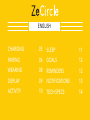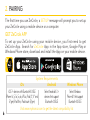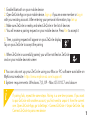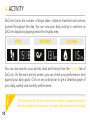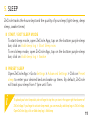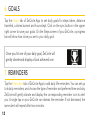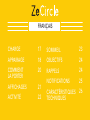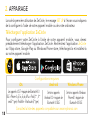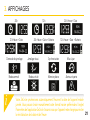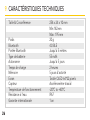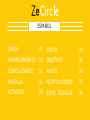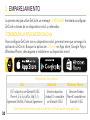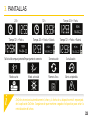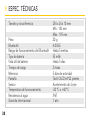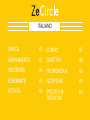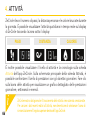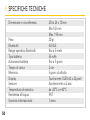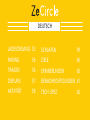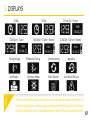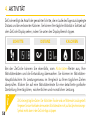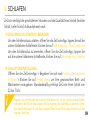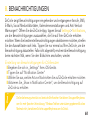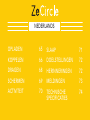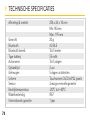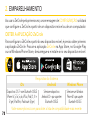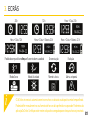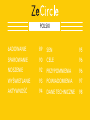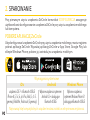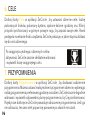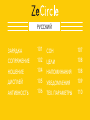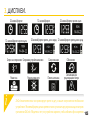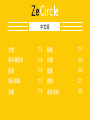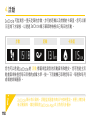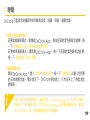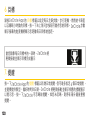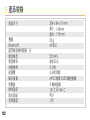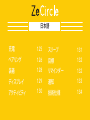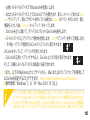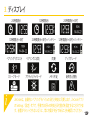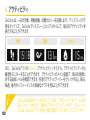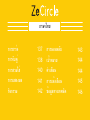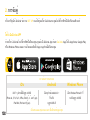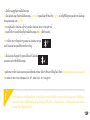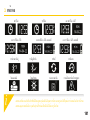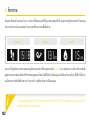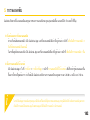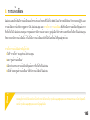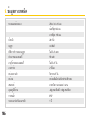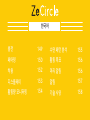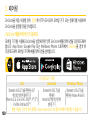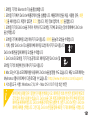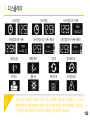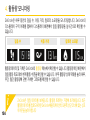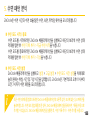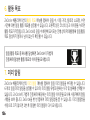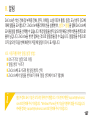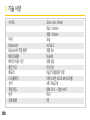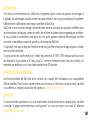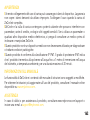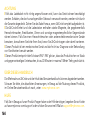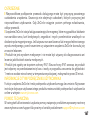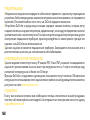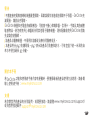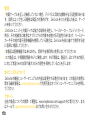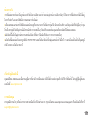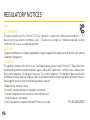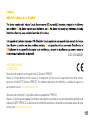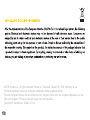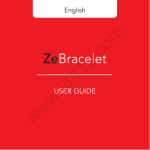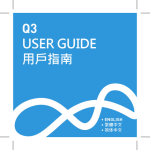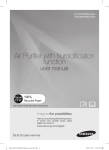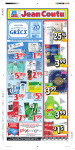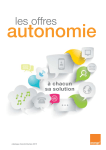Download MyKronoz ZeCircle
Transcript
ENGLISH CHARGING 05 SLEEP 11 PAIRING 06 GOALS 12 WEARING 08 REMINDERS 12 DISPLAY 09 NOTIFICATIONS 13 ACTIVITY 10 TECH SPECS 14 OVERVIEW OLED DISPLAY CHARGING TERMINALS TOUCH ZONE i 4 To interact with ZeCircle touchscreen, tap on the touch-sensitive area below the display section. ZeCircle touchscreen only respond to tap gestures in this specific touch-sensitive area. Other type of gestures like sliding, swiping, or pressing will not be detected. ZeCircle screen turns off when not in use. Single tap the touch area to wake the device. To ensure ZeCircle is responding accurately to your taps, we recommend using your fingertip and not your nail. 1. CHARGING Charge ZeCircle for two hours before your first use. 1. Put ZeCircle on the magnetic charging dock 2. Make sure the 5 pins on the charging dock fit correctly onto the charging terminals on the back of ZeCircle 3. Plug the small end of the USB cable provided into the charging’s dock USB port 4. Plug the big end of the USB cable into a power source 5. A battery indicator will fill to indicate charging is in progress. Once ZeCircle is charged, the battery indicator will be full 1. 2. 3. 4. i A full charge takes 1:30 hour. When the battery level gets low, a battery indicator will appear. 5 2. PAIRING The first time you use ZeCircle, a SET UP message will prompt you to set up your ZeCircle using a mobile device or a computer. GET ZeCircle APP To set up your ZeCircle using your mobile device, you first need to get ZeCircle App. Search for ZeCircle App in the App store, Google Play or Windows Phone store, download and install the App on your mobile device. iOs System Requirements Android iOS 7+ devices with Bluetooth 4.0 BLE iPhone 4s, 5, 5c, 5s, 6, 6 Plus, iPad (3rd, 4th and 5thgen) iPad Mini, iPod touch (5thgen) 6 Select Android 4.3 + devices that support Bluetooth 4.0 BLE Windows Phone Select Windows Phone 8.1 that support Bluetooth 4.0 BLE Visit www.mykronoz.com to get the latest compatibility list 1. Enable Bluetooth on your mobile device 2. Open ZeCircle App on your mobile device. Sign up if you are a new member or Log in with your existing account. After entering your personal information, tap Set up 3. Make sure ZeCircle is nearby and select ZeCircle in the list of devices 4. You will receive a pairing request on your mobile device. Press Pair to accept it 5. Then, a pairing request will appear on your ZeCircle display Tap on your ZeCircle to accept the pairing ? 6. When ZeCircle is successfully paired, you will be notified on ZeCircle and on your mobile device’s screen I You can also set up your ZeCircle using our Mac or PC software available on MyKronoz website: http://www.mykronoz.com/support/ I System requirements: Windows 7,8, XP - Mac OS X 10.7 and above i If pairing fails, repeat the same steps. Pairing is a one-time process. If you want to pair ZeCircle with another account, you first need to unpair it from the current one. Open ZeCircle App, go to Settings > Connect ZeCircle > Unpair ZeCircle. Tap Connect ZeCircle to pair a new device 7 3. WEARING ZeCircle is adjustable to fit different wrist sizes. 1. Pop ZeCircle unit into the wristband 2. Locate the vertical marking lines on the back of ZeCircle unit and on its wristband 3. Make sure the vertical marking lines are aligned with each other 4. Place ZeCircle around your wrist and put the clasp pin inside the hole 8 i 5. Press a few times to ensure the pin is fully inserted and that ZeCircle is securely fastened To get the most accurate data, we recommend wearing ZeCircle on your non-dominant hand and not too loose. 3. DISPLAYS 24-h 12-h 24-h Time + Date 12-h Time + Date 24-h Time + Date + Battery 12-h Time + Date + Battery Pairing request Sleep mode i Succesful pairing Activity mode Syncing Upgrading Full memory Anti-lost alert ZeCircle will automatically sync the time and date of your paired mobile device. You can set your preferred time and date format manually in the Settings tab of ZeCircle App. Make sure you keep the device charged to avoid the time being reset 9 4. ACTIVITY ZeCircle tracks the number of steps taken, distance travelled and calories burned throughout the day. You can view your daily activity in real-time on ZeCircle display by tapping below the display area. STEPS DISTANCE CALORIES You can also monitor your activity data and history from the Activity tab of ZeCircle. On the main activity screen, you can check your performance level against your daily goals. Click on any activity bar to get a detailed graph of your daily, weekly and monthly performance. 10 i ZeCircle shows daily data. The activity tracker resets at midnight. To upload your latest activity data, do not forget to tap the sync icon in the upper right hand corner of ZeCircle App 5. SLEEP ZeCircle tracks the hours slept and the quality of your sleep (light sleep, deep sleep, awake times) I START / EXIT SLEEP MODE To start sleep mode, open ZeCircle App, tap on the bottom purple sleep bar, click on Add sleep log > Start Sleep now To end sleep mode, open ZeCircle App, tap on the bottom purple sleep bar, click on Add sleep log > Awake I PRESET SLEEP Open ZeCircle App > Go to Settings > Advanced Settings > Click on Preset sleep to enter your desired bed and wake up times. By default, ZeCircle will track your sleep from 11pm until 7am. i To upload your latest sleep data, do not forget to tap the sync icon in the upper right hand corner of ZeCircle App. If you forgot to activate sleep mode, you can manually add sleep logs in ZeCircle App. Open ZeCircle App, click on Add sleep log > Add sleep 11 6. GOALS Tap the Goals tab of ZeCircle App to set daily goals for steps taken, distance travelled, calories burned and hours slept. Click on the sync button in the upper right corner to save your goals. On the Steps screen of your ZeCircle, a progress bar will show how close you are to your daily goal. Once you hit one of your daily goal, ZeCircle will gently vibrate and display a Goal achieved icon 7. REMINDERS Tap the Reminders tab of ZeCircle App to add daily life reminders. You can set up to 6 daily reminders, and choose the type of reminder and preferred time and day. ZeCircle will gently vibrate and display the corresponding reminder icon to alert you. A single tap on your ZeCircle can dismiss the reminder. If not dismissed, the same alert will repeat after two minutes. 12 8. NOTIFICATIONS ZeCircle shows notifications of incoming and missed calls, SMS, email, social media activity, calendar events and anti-lost alert*. Open ZeCircle App, tap Settings > Notifications to select the notifications you want to receive onto your ZeCircle. If you wish to disable certain notifications, swipe the selection button to the left. A single tap on your ZeCircle can dismiss the notification. If not dismissed, the notification will reappear next time you wake up the screen. Setting up notifications for iOS users: IG o to “Settings” of your iOS device IT ap “Notification Center” IS elect which type of notifications you wish to receive on ZeCircle IE nable ”Show in Notification Center” to receive the notification on ZeCircle i Caller ID supports latin character only. For more languages support, please contact support@ mykronoz.com. *Windows Phones may not support those features, please contact support@ mykronoz.com.for more information. 13 9. TECH SPECS Size & Circumference254 x 34 x 10 mm Min:142mm Max: 195 mm Weight 20 g Bluetooth 4.0 BLE Bluetooth operating range Up to 5 meters Battery type 55 mAh Battery life Up to 5 days Charging time 2 hours Memory 5 days of activity Display Touchscreen OLED 64*32 pixels Sensor 3-axis accelerometer Operating temperature -20°C to +40°C Water resistance IP67 International warranty 1 year 14 FRANÇAIS CHARGE 17 SOMMEIL 16 23 APPAIRAGE 18 OBJECTIFS 17 24 COMMENT LA PORTER 20 RAPPELS 24 19 AFFICHAGES 21 NOTIFICATIONS 20 25 ACTIVITÉ 22 CARACTÉRISTIQUES TECHNIQUES 26 18 20 21 15 PRÉSENTATION ÉCRAN OLED CONTACTS DE CHARGE ZONE TACTILE i 16 Pour interagir avec l’écran tactile de ZeCircle, appuyez sur la zone tactile en dessous de la section d’affichage. L’écran tactile de ZeCircle répond uniquement aux touchés dans cette zone spécifique. D’autres types de gestes comme le glissement ou l’appui forcé de doigt ne seront pas détectés. L’écran de ZeCircle s’éteint lorsque vous ne l’utilisez pas. Appuyez une fois sur la zone tactile pour rallumer l’écran de l’appareil. Pour s’assurer que ZeCircle réponde précisément aux pressions, nous recommandons d’utiliser votre doigt et non votre ongle 1. CHARGE Chargez ZeCircle pendant deux heures avant sa première utilisation. 1. Disposez ZeCircle sur son socle de charge magnétique 2. Assurez-vous que les 5 bornes du socle soient bien alignées avec les contacts de charge situés à l’arrière de ZeCircle 3. Branchez la petite extrémité du câble USB fourni dans le port USB de la station de charge 4. Branchez la grande extrémité du câble USB à une source d’alimentation 5. Un indicateur de la batterie confirme que la recharge est en cours. Une fois ZeCircle est chargée, l’indicateur de la batterie sera plein 1. 2. 3. 4. i Une charge complète prend 1h30. Lorsque le niveau de la batterie est faible, un indicateur de batterie s’affiche 17 2. APPAIRAGE Lors de la première utilisation de ZeCircle, le message SET UP à l’écran vous indiquera de la configurer à l’aide de votre appareil mobile ou de votre ordinateur. Téléchargez l’application ZeCircle Pour configurer votre ZeCircle à l’aide de votre appareil mobile, vous devez préalablement télécharger l’application ZeCircle. Recherchez l’application ZeCircle sur l’App store, Google Play ou Windows Phone store, téléchargez la et installez-la sur votre appareil mobile. iOs Configurations requises Android Les appareils iOS 7+ équipés de Bluetooth 4.0 BLE - iPhone 4s, 5, 5c, 5s, 6, 6 Plus - iPad (3ème , 4ème and 5ème gen.) iPad Mini - iPod touch (5èmegen.) 18 Windows Phone Certains appareils Certains appareils Windows Android 4.3 + équipés de Phone 8.1 équipés de Bluetooth 4.0 BLE Bluetooth 4.0 BLE Consultez la liste des appareils compatibles sur www.mykronoz.com 1. Activez le Bluetooth sur votre appareil mobile 2. Ouvrez l’application ZeCircle sur votre appareil mobile. Cliquez sur S’Inscrire si vous êtes un nouveau membre ou Se Connecter pour accèder à votre compte existant. Après avoir entré vos informations personnelles, appuyez sur Configurer 3. Assurez-vous que ZeCircle est à proximité et sélectionner ZeCircle dans la liste des accessoires 4. Vous recevrez une demande d’appairage sur votre appareil mobile. Appuyez sur Jumeler pour l’accepter 5. Puis une demande d’appairage apparaîtra sur l’écran de votre ZeCircle. Appuyez sur votre ZeCircle pour accepter le jumelage 6. Lorsque ZeCircle est jumelée avec succès, vous serez informé sur l’écran de ZeCircle et sur votre appareil mobile I Vous pouvez configurer votre ZeCircle utilisant notre logiciel Mac ou PC disponible sur le site MyKronoz http://www.mykronoz.com/support/ I Configurations requises : Windows 7, 8, XP - Mac OS X 10.7 et supérieures i En case d’échec de l’appairage, répétez les mêmes étapes. L’appairage est un processus unique. Si vous souhaitez appairer votre ZeCircle à un autre compte, vous devez d’abord la dissocier du compte actuel. Ouvrez l’application ZeCircle, allez dans Paramètres > Connecter ZeCircle > Déconnecter ZeCircle. Appuyez sur Configurer ZeCircle pour appairer un nouvel appareil 19 3. COMMENT LA PORTER Votre ZeCircle s’adapte à différentes tailles de poignet. 20 i 1. Insérez l’unité ZeCircle dans le bracelet 2. Repérez les lignes verticales indiquées au dos de l’unité ZeCircle et du bracelet 3. Assurez-vous que les lignes de marquage verticales sont alignées entre elles 4. Placez ZeCircle autour de votre poignet et insérez le fermoir dans le trou 5. Appuyez plusieurs fois pour vous assurer que le fermoir est complètement inséré et que ZeCircle est bien ajustée Pour optimiser l’exactitude des données, nous vous recommandons de porter votre ZeCircle à votre main non dominante, de manière assez serrée 3. AFFICHAGES 24-h 12-h 24-h Heure + Date 12-h Heure + Date 24-h Heure + Date + Batterie 12-h Heure + Date + Batterie Demande de jumelage Mode sommeil i Jumelage réussi Synchronisation Mise à jour Mode activité Mémoire pleine Alerte anti-perte Votre ZeCircle synchronisera automatiquement l’heure et la date de l’appareil mobile jumelé. Vous pouvez choisir manuellement votre format horaire préféré dans l’onglet Paramètres de l’application ZeCircle. Assurez vous que l’appareil reste chargé pour éviter 21 la réinitialisation de la date et de l’heure 4. ACTIVITÉ ZeCircle enregistre le nombre de pas, la distance parcourue et les calories brulées dans la journée. Vous pouvez visualiser votre activité journalière en temps réel sur l’écran de votre ZeCircle en appuyant en dessous de la zone d’affichage. PAS DISTANCE CALORIES Vous pouvez également contrôler votre niveau d’activité et son historique dans l’onglet Activité de l’application ZeCircle. Sur l’écran principal de la section Activité, vous pouvez vérifier votre niveau de performance par rapport à vos objectifs journaliers. Cliquez sur n’importe quelle barre d’activité pour afficher un graphique détaillé de votre performance journalière, hebdomadaire et mensuelle. 22 i ZeCircle indique les données journalières. Le suiveur d’activité se réinitialise à minuit. Pour synchroniser vos dernières données d’activités, n’oubliez pas de toucher l’icône synchronisation dans le coin supérieur droit de l’application ZeCircle 5. SOMMEIL ZeCircle enregistre les heures et la qualité de votre sommeil (sommeil léger, sommeil profond, heure d’éveil) I DÉMARRER/ QUITTER LE MODE SOMMEIL Pour démarrer le mode sommeil, lancez l’application ZeCircle, appuyez sur le bandeau sommeil violet, cliquez sur Ajouter sommeil > Commencer à dormir maintenant Pour quitter le mode sommeil, lancez l’application ZeCircle, appuyez sur le bandeau sommeil violet, cliquez sur Ajouter sommeil > Réveillé I SOMMEIL PRÉDÉFINI Lancez l’application ZeCircle, appuyez l’onglet Paramètres > Paramètres avancés > puis cliquez sur Sommeil Prédéfini pour configurer votre heure de coucher et de réveil. Par défaut, ZeCircle enregistrera votre sommeil de 23h jusqu’à 7h. i Pour synchroniser vos dernières données de sommeil, n’oubliez pas d’appuyer sur l’icône synchronisation dans le coin supérieur droit de l’application ZeCircle. Si vous avez oublié d’activer le mode sommeil, vous pouvez ajouter manuellement des données de sommeil via l’application ZeCircle. Lancez l’application ZeCircle, appuyez sur le bandeau 23 sommeil violet, cliquez sur Ajouter sommeil > Ajouter sommeil 6. OBJECTIFS Sélectionnez l’onglet Objectifs de l’application ZeCircle pour définir vos objectifs quotidiens du nombre de pas, distance parcourue, calories brûlées et durée du sommeil. Cliquez sur le bouton de synchronisation dans le coin supérieur droit pour sauvegarder vos objectifs. Sur l’écran de votre ZeCircle, une barre de progrès située en-dessous du nombre total de pas effectué indiquera votre performance par rapport à votre objectif quotidien. Lorsque vous atteignez l’un de vos objectifs journaliers, votre ZeCircle vibrera légèrement et affichera une icône correspondante. 7. RAPPELS Sélectionnez l’onglet Rappels de l’application ZeCircle pour ajouter vos rappels quotidiens. Vous pouvez définir jusqu’à 6 rappels et choisir le type, l’heure et le jour préférés. ZeCircle vibrera légèrement et affichera l’icône de rappel correspondante pour vous alerter. L’alerte peut être désactivée par une simple pression sur ZeCircle. Sinon, l’alarme se répétera après deux minutes. 24 8. NOTIFICATIONS ZeCircle affiche les notifications d’appels reçus et manqués, SMS, e-mails, réseaux sociaux, les événements du calendrier et alerte anti-perte*. Depuis l’application ZeCircle, appuyez sur l’onglet Paramètres > Notifications pour sélectionner le type de notifications que vous souhaitez recevoir sur votre ZeCircle. Si vous souhaitez désactiver certaines notifications, faites glisser le bouton de sélection vers la gauche. Appuyez une fois pour accepter la notification, sinon celle ci réapparaitra la prochaine fois que vous allumez l’écran. Configuration des notifications pour les utilisateurs d’iOS : I Allez dans Réglages de votre appareil iOS I Appuyez sur «Centre de Notifications» I Sélectionnez le type de notifications que vous souhaitez recevoir sur ZeCircle I Activer l’option «Dans centre de notifications» pour recevoir la notification sur ZeCircle i L’affichage de l’appelant fonctionne avec les caractères latins uniquement. Pour la prise en charge d’autres langues, veuillez contacter [email protected].* Les appareils Windows Phone peuvent ne pas supporter ces fonctionnalités, veuillez contacter 25 [email protected] pour plus d’informations 9. CARACTÉRISTIQUES TECHNIQUES Taille & Circonférence 254 x 34 x 10 mm Min:142mm Max: 195 mm Poids20 g Bluetooth4.0 BLE Portée Bluetooth Jusqu’à 5 mètres Type de batterie 55 mAh Autonomie Jusqu’à 5 jours Temps de charge 2 heures Mémoire 5 jours d’activité Ecran Tactile OLED 64*32 pixels CapteurAccéléromètre triaxial Température de fonctionnement -20°C to +40°C Résistance à l’eau IP67 Garantie internationale 1 an 26 ESPAÑOL CARGA 29 SUEÑO 35 EMPAREJAMIENTO 30 OBJETIVOS 36 CÓMO LLEVARLO 32 AVISOS 36 PANTALLA 33 NOTIFICACIONES 37 ACTIVIDAD 34 ESPEC. TÉCNICAS 38 27 GENERALIDADES PANTALLA OLED TERMINALES DE CARGA ZONA TÁCTIL i 28 Para interactuar con la pantalla táctil de ZeCircle, toque la zona sensible al tacto debajo del espacio de visualización. La pantalla táctil de ZeCircle sólo responde a toques en esta zona sensible al tacto específica. No se detectarán otros tipos de gestos como, por ejemplo, deslizamientos, golpes o presiones. La pantalla de ZeCircle se apaga cuando no se utiliza. Toque una vez la zona táctil para activar el dispositivo. Para asegurarse de que ZeCircle responde con precisión a los toques, le recomendamos que utilice las yemas de los dedos y no las uñas. 1. CARGA Cargue ZeCircle durante dos horas antes de usarlo por primera vez. 1. Coloque ZeCircle sobre la base de carga magnética 2. Asegúrese de que los 5 contactos de la base de carga encajen correctamente en los terminales de carga de la parte posterior de ZeCircle. 3. Conecte el extremo pequeño del cable USB suministrado en el puerto USB de la base de carga. 4. Conecte el extremo grande del cable USB a una fuente de alimentación eléctrica. 5. Un indicador de batería se rellenará para indicar que la carga está en curso. Una vez que ZeCircle se haya cargado, el indicador de batería se mostrará lleno. 1. 2. 3. 4. i Una carga completa tarda 1 hora 30 minutos. Cuando el nivel de batería es bajo, aparecerá un indicador de batería. 29 2. EMPAREJAMIENTO La primera vez que utilice ZeCircle, un mensaje CONFIGURAR le invitará a configurar ZeCircle a través de un dispositivo móvil u ordenador. CONSEGUIR LA APLICACIÓN ZeCircle Para configurar ZeCircle con su dispositivo móvil, primero tiene que conseguir la aplicación ZeCircle. Busque la aplicación ZeCircle en App store, Google Play o Windows Phone, descárguela e instálela en su dispositivo móvil. iOs Requisitos del sistema Android iOS 7+ dispositivos con Bluetooth 4.0 BLE iPhone 4s, 5, 5c, 5s, 6, 6 Plus, iPad (3º, 4º y 5ºgeneración) iPad Mini, iPod touch (5ºgeneración) 30 Seleccione dispositivos Android 4.3 + compatibles con Bluetooth 4.0 BLE Windows Phone Seleccione Windows Phone 8.1 compatible con Bluetooth 4.0 BLE Visite www.mykronoz.com para obtener la última lista de compatibilidad. 1. Active el Bluetooth en su dispositivo móvil. 2. Abra la aplicación ZeCircle en su dispositivo móvil. Regístrese si es un nuevo miembro o inicie sesión con su cuenta actual. Después de introducir sus datos personales, puntee en Configurar 3. Asegúrese de que ZeCircle esté cerca y seleccione ZeCircle en la lista de dispositivos. 4. Recibirá una solicitud de emparejamiento en su dispositivo móvil. Pulse Emparejar para aceptar. 5. A continuación, la solicitud de emparejamiento aparecerá en la pantalla ? de ZeCircle. Toque en ZeCircle para aceptar el emparejamiento. 6. Cuando ZeCircle se haya emparejado correctamente, se le notificará en ZeCircle y en la pantalla de su dispositivo móvil. I También puede configurar su ZeCircle utilizando nuestro software para Mac o PC disponible en la página web de MyKronoz: http://www.mykronoz.com/support/ I Requisitos del sistema: Windows 7, 8, XP - Mac OS X 10.7 y posterior i Si el emparejamiento falla, repita los mismos pasos. El emparejamiento es un proceso de una sola vez. Si quiere emparejar ZeCircle con otra cuenta, antes tiene que desemparejarlo de la actual. Abra la aplicación ZeCircle, vaya a Configuración > Conectar ZeCircle > Desemparejar ZeCircle. Puntee en Conectar ZeCircle para emparejar un nuevo dispositivo. 31 3. CÓMO LLEVARLO ZeCircle se puede ajustar para adaptarse a diferentes tamaños de muñeca. 1. Coloque la unidad ZeCircle en la pulsera. 2. Localice las marcas verticales en la parte posterior de la unidad ZeCircle y en la pulsera. 3. Asegúrese de que las marcas verticales están alineadas entre sí. 4. Coloque ZeCircle alrededor de la muñeca y ponga el cierre en el agujero. 32 i 5. Presione varias veces para asegurarse de que el cierre está bien encajado y ZeCircle bien apretada. Para obtener los datos más precisos, recomendamos que lleve ZeCircle en su mano no dominante y no demasiado suelta. 3. PANTALLAS 24 h 12 h Tiempo 24 h + Fecha Tiempo 12 h + Fecha Tiempo 24 h + Fecha + Batería Tiempo 12 h + Fecha + Batería Solicitud de emparejamientoEmparejamiento correcto Modo sueño i Modo actividad Sincronización Actualización Memoria llena Alerta antipérdida ZeCircle sincronizará automáticamente la hora y la fecha de su dispositivo móvil emparejado. de la aplicación ZeCircle. Asegúrese de que mantiene cargado el dispositivo para evitar la reinicialización de la hora. 33 4. ACTIVIDAD ZeCircle monitoriza el número de pasos dados, la distancia recorrida y las calorías consumidas a lo largo del día. Puede ver su actividad diaria en tiempo real en la pantalla de ZeCircle tocando debajo de la zona de visualización. PASOS DISTANCIA CALORÍAS También puede ver sus datos de actividad y el historial en la ficha Actividad de ZeCircle. En la pantalla de actividad principal, puede comprobar su nivel de rendimiento frente a sus objetivos diarios. Haga clic en cualquier barra de actividad para obtener una gráfica detallada de su rendimiento diario, semanal y mensual. 34 i ZeCircle muestra datos diarios. El seguidor de actividad se reinicializa a medianoche. Para cargar sus últimos datos de actividad, no olvide puntear el icono de sincronización de la esquina superior derecha de la aplicación ZeCircle. 5. SUEÑO ZeCircle monitoriza las horas que duerme y la calidad del sueño (sueño ligero, sueño profundo, tiempo despierto). I INICIAR / SALIR DEL MODO SUEÑO Para iniciar el modo sueño, abra la aplicación ZeCircle, toque la barra de sueño morada inferior y haga clic en Añadir registro de sueño > Iniciar sueño ahora Para finalizar el modo sueño, abra la aplicación ZeCircle, toque la barra de sueño morada inferior y haga clic en Añadir registro de sueño > Despierto I PRESTABLECER SUEÑO Abra la aplicación ZeCircle > vaya a Configuración > Configuración avanzada > Haga clic en Prestablecer sueño para introducir sus tiempos de cama y despierto preferidos. Por defecto, ZeCircle monitorizará su sueño de las 23:00 a las 7:00 h. i Para cargar sus últimos datos de sueño, no olvide puntear el icono de sincronización de la esquina superior derecha de la aplicación ZeCircle. Si olvidó activar el modo de sueño, puede añadir manualmente registros de sueño en la aplicación ZeCircle. Abra la aplicación ZeCircle, haga clic en Añadir registro de sueño > Añadir sueño. 35 6. OBJETIVOS Puntee en la ficha Objetivos de la aplicación ZeCircle para establecer sus objetivos diarios de: pasos dados, distancia recorrida, calorías consumidas y horas de sueño. Haga clic en el botón de sincronización en la esquina superior derecha para guardar sus objetivos. En la pantalla “Pasos” de ZeCircle, una barra de progreso mostrará lo cerca que está de su objetivo diario. Cuando logre uno de sus objetivos diarios, ZeCircle vibrará suavemente y mostrará el icono de objetivo logrado 7. AVISOS Puntee en la ficha Avisos de la aplicación ZeCircle para añadir avisos de la vida diaria. Puede configurar hasta 6 avisos diarios y elegir el tipo de aviso y la hora y el día que prefiera. ZeCircle vibrará suavemente y mostrará el icono del aviso correspondiente para avisarle. Un toque en ZeCircle puede rechazar el aviso. Si no lo rechaza, se repetirá la misma alerta después de dos minutos. 36 8. NOTIFICACIONES ZeCircle muestra notificaciones de llamadas entrantes y perdidas, SMS, correos electrónicos, actividad en redes sociales, eventos de calendario y alerta antipérdida*. Abra la aplicación ZeCircle y puntee en Configuración > Notificaciones para seleccionar las notificaciones que desea recibir en ZeCircle. Si desea desactivar algunas notificaciones, deslice el botón de selección a la izquierda. Un toque en ZeCircle puede rechazar la notificación. Si no se rechaza, la notificación volverá a aparecer la próxima vez que active la pantalla. Configuración de las notificaciones para usuarios de iOS: I Acceda a la configuración de su dispositivo iOS I Puntee en “Centro de notificación” I Seleccione el tipo de notificaciones que quiere recibir en ZeCircle I Active ”Mostrar en Centro de notificaciones” para recibir la notificación en ZeCircle i La función de identificación de llamada entrante solo admite caracteres latinos. Para conocer los idiomas compatibles, póngase en contacto con [email protected]. *Los dispositivos Windows Phone podrían no admitir estas funciones. Póngase en contacto con support@mykronoz. com.para más información. 37 9. ESPEC. TÉCNICAS Tamaño y circunferencia254 x 34 x 10 mm Mín.: 142 mm Máx.: 195 mm Peso 20 g Bluetooth 4.0 BLE Rango de funcionamiento del Bluetooth Hasta 5 metros Tipo de batería 55 mAh Vida útil de batería Hasta 5 días Tiempo de carga 2 horas Memoria 5 días de actividad Pantalla Táctil OLED 64*32 píxeles Sensor Acelerómetro de 3 ejes Temperatura de funcionamiento -20 °C a +40 °C Resistencia al agua IP67 Garantía internacional 1 año 38 ITALIANO CARICA 41 SONNO 47 ABBINAMENTO 42 OBIETTIVI 48 INDOSSARE 44 PROMEMORIA 48 SCHERMATE 45 NOTIFICHE 49 ATTIVITÀ 46 SPECIFICHE TECNICHE 50 39 INFORMAZIONI GENERALI DISPLAY OLED TERMINALI DI CARICA ZONA TATTILE i 40 Per interagire con il touchscreen di ZeCircle, toccare la zona sensibile al tatto sotto il display. Il touchscreen di ZeCircle risponde solo quando si tocca questa zona specifica sensibile al tatto. Qualsiasi altro gesto, come far scivolare il dito o scorrere, non sarà rilevato. Il display di ZeCircle si spegne quando non è utilizzato. Per attivare il dispositivo, toccare una volta la zona tattile. Per accertarsi che ZeCircle risponda correttamente, si raccomanda di toccarlo con i polpastrelli e non con le unghie. 1. CARICA Lasciare ZeCircle in carica per due ore al momento del primo utilizzo. 1. Posizionare ZeCircle sulla culla di carica magnetica 2. Inserire attentamente i 5 pin della culla di carica nei terminali di carica sul retro di ZeCircle 3. Collegare il connettore piccolo del cavo USB fornito alla porta USB della culla di carica 4. Collegare il connettore grande del cavo USB a una fonte di alimentazione 5. Un indicatore segnalerà l'avanzamento della carica. Al termine della carica, l'indicatore sarà pieno 1. 2. 3. 4. i Il processo di carica completa richiede 1 ora e 30 minuti. Quando il livello di carica della batteria è basso, appare un indicatore. 41 2. ABBINAMENTO Al primo utilizzo di ZeCircle, un messaggio CONFIGURAZIONE sul display chiede all'utente di configurare ZeCircle tramite un dispositivo mobile o un computer. SCARICARE L'APP ZeCircle Per configurare ZeCircle tramite dispositivo mobile, occorre prima scaricare l'app ZeCircle. Cercare l'App ZeCircle nell'App store, su Google Play o Windows Phone store, scaricarla e installarla sul dispositivo mobile. iOs 42 Requisiti di sistema Android Windows Phone Alcuni dispositivi Android 4.3 + Alcuni dispositivi Windows dispositivi iOS 7+ con Bluetooth 4.0 BLE che supportano Phone 8.1 che supportano iPhone 4s, 5, 5c, 5s, 6, 6 Plus, iPad (3a, 4a e Bluetooth 4.0 BLE 5agenerazione) iPad Mini, iPod touch (5agenerazione) Bluetooth 4.0 BLE Visitare www.mykronoz.com per consultare l’elenco compatibilità aggiornato. 1. Attivare il Bluetooth sul dispositivo mobile. 2. Aprire l'app ZeCircle sul dispositivo mobile. Selezionare Iscriviti per i nuovi utenti o Accedi per entrare nell'account esistente. Dopo aver acquisito le informazioni personali, toccare Configurazione 3. Accertarsi che ZeCircle sia vicino e selezionare ZeCircle nell'elenco dei dispositivi 4. Riceverai una richiesta di abbinamento sul dispositivo mobile. PremiAbbina per accettarla 5. Aquesto punto, appare una richiesta di abbinamento sul display di ZeCircle ? Toccare ZeCircle per accettare l'abbinamento 6. Quando l'abbinamento di ZeCircle è riuscito, riceverai una notifica su ZeCircle e sullo schermo del dispositivo mobile IÈ anche possibile configurare ZeCircle utilizzando il nostro software Mac o PC disponibile sul sito web MyKronoz: http://www.mykronoz.com/support/ IRequisiti di sistema: Windows 7, 8, XP - Mac OS X 10.7 e superiore i Se l’abbinamento non va a buon fine, occorre ripetere la procedura. L'abbinamento va eseguito una volta sola. Per abbinare ZeCircle con un altro account, occorre annullare l'abbinamento con quello corrente. Aprire l'app ZeCircle, accedere a Impostazioni > Connetti ZeCircle > Annulla l'abbinamento di ZeCircle. Toccare Connetti ZeCircle per abbinare un nuovo dispositivo 43 3. INDOSSARE ZeCircle è regolabile in base alla misura del polso. 1. Inserire l'unità ZeCircle sul cinturino 2. Allineare le righe verticali sul retro di ZeCircle e sul cinturino 3. Verificare che le righe verticali siano allineate le une rispetto alle altre 4. Indossare ZeCircle al polso e posizionare il fermaglio nel foro. 44 i 5. Premere qualche volta per accertarsi che il fermaglio sia inserito correttamente e che ZeCircle sia ben fissato al polso Per ottenere risultati accurati, si raccomanda di indossare ZeCircle sulla mano non dominante e di stringerlo adeguatamente. 3. SCHERMATE 24-H 12-H Ora + Data 24-H Ora + Data 12-H Ora + Data + Batteria 24-H Ora + Data + Batteria 12-H Richiesta di abbinamento Modalità Sonno i Abbinamento riuscito Modalità Attività Sincronizzazione in corso Aggiornamento Memoria piena Allarme antismarrimento ZeCircle sincronizza automaticamente la data e l'ora con il dispositivo mobile abbinato È possibile impostare il formato di ora e data manualmente nella scheda Impostazioni dell’app ZeCircle. Assicurarsi di mantenere carico il dispositivo per evitare che l’ora venga azzerata. 45 4. ATTIVITÀ ZeCircle rileva il numero di passi, la distanza percorsa e le calorie bruciate durante la giornata. È possibile visualizzare l'attività quotidiana in tempo reale sul display di ZeCircle toccando la zona sotto il display. PASSI DISTANZA CALORIE È inoltre possibile visualizzare il livello di attività e la cronologia sulla scheda Attività dell’app ZeCircle. Sulla schermata principale della scheda Attività, è possibile confrontare il livello di prestazioni con gli obiettivi giornalieri. Fare clic sulla barra delle attività per visualizzare un grafico dettagliato delle prestazioni giornaliere, settimanali e mensili. 46 i ZeCircle mostra i dati giornalieri Il tracciamento delle attività viene azzerato a mezzanotte. Per caricare i dati recenti relativi all'attività, non dimenticare di selezionare l’icona di sincronizzazione nell’angolo superiore destro dell'app ZeCircle. 5. SONNO ZeCircle rileva le ore dormite e la qualità del sonno (leggero, profondo, ore di veglia). I ATTIVAZIONE/DISATTIVAZIONE MODALITÀ SONNO Per attivare la modalità sonno, aprire l'app ZeCircle, toccare la barra del sonno viola in basso, cliccare su Aggiungi registro sonno > Inizia ora il sonno Per disattivare la modalità sonno, aprire l'app ZeCircle, toccare la barra del sonno viola in basso, cliccare su Aggiungi registro sonno > Veglia I SONNO PREIMPOSTATO Aprire l'app ZeCircle > Accedere a Impostazioni > Impostazioni avanzate > Cliccare su Sonno preimpostato per inserire le ore di sonno e di veglia desiderate. Di default, ZeCircle rileva il sonno dalle 23 alle 7 del mattino. i Per caricare i dati recenti relativi al sonno, non dimenticare di selezionare l’icona di sincronizzazione nell’angolo superiore destro dell'app ZeCircle. Se si è dimenticato di attivare la modalità sonno, si può aggiungere manualmente il registro sonno nell'app ZeCircle. Aprire l'app ZeCircle, cliccare su Aggiungi registro sonno > Aggiungi sonno 47 6. OBIETTIVI Selezionare la scheda Obiettivi dell'app ZeCircle per impostare gli obiettivi giornalieri come: numero di passi, distanza percorsa, calorie bruciate e ore di sonno. Selezionare il pulsante di sincronizzazione nell'angolo superiore destro per salvare gli obiettivi. Sulla schermata Passi di ZeCircle, una barra di progressione mostra quanto ci si avvicina all'obiettivo quotidiano. Al raggiungimento di uno degli obiettivi giornalieri, ZeCircle emetterà una leggera vibrazione e visualizzerà l’icona “Obiettivo raggiunto”. 7. PROMEMORIA Selezionare la scheda Promemoria sull'app ZeCircle per aggiungere promemoria giornalieri. È possibile impostare fino a 6 promemoria e scegliere il tipo di promemoria e l'ora e il giorno preferiti. ZeCircle emette una leggera vibrazione e visualizza l'icona del promemoria corrispondente per avvisare l'utente. Toccando una volta ZeCircle si ignora il promemoria. In caso contrario, il promemoria verrà riproposto dopo due minuti. 48 8. NOTIFICHE ZeCircle mostra notifiche relative a chiamate in entrata e senza risposta, SMS, e-mail, attività sui social media, eventi del calendario e allarmi antismarrimento* Aprire l'app ZeCircle, toccare la scheda Impostazioni > Notifiche per selezionare le notifiche da ricevere su ZeCircle. Se si desidera disabilitare determinate notifiche, far scorrere il relativo pulsante verso sinistra. Toccando una volta ZeCircle si ignora la notifica. In caso contrario, la notifica riappare la volta successiva che si attiva lo schermo. Impostazione delle notifiche per gli utenti iOS: I Accedere alle impostazioni del dispositivo iOS I Toccare “Centro Notifiche” I Selezionare il tipo di notifiche che si desidera ricevere su ZeCircle I Attivare ”Mostra in Centro Notifiche” per ricevere le notifiche su ZeCircle i L'ID di chi chiama accetta solo caratteri latini. Per altre lingue, contattare [email protected]. *Windows Phones può non accettare queste caratteristiche, contattare [email protected]. per ulteriori informazioni. 49 9. SPECIFICHE TECNICHE Dimensione e circonferenza254 x 34 x 10 mm Min:142 mm Max: 195 mm Peso 20 gr. Bluetooth 4.0 BLE Range operativo Bluetooth fino a 5 metri Tipo batteria 55 mAh Autonomia batteria fino a 5 giorni Tempo di carica 2 ore Memoria 5 giorni di attività Display Touchscreen OLED 64 x 32 pixel Sensore Accelerometro a 3 assi Temperatura di esercizio da -20°C a +40°C Resistenza all’acqua IP67 Garanzia internazionale 1 anno 50 DEUTSCH LADEVORGANG 53 SCHLAFEN 59 PAIRING 56 ZIELE 60 TRAGEN 56 ERINNERUNGEN 60 DISPLAYS 57 BENACHRICHTIGUNGEN 61 AKTIVITÄT 58 TECH. SPEZ. 62 51 ÜBERSICHT OLED DISPLAY ANSCHLUSS FÜR LADEGERÄT TOUCHZONE i 52 Um mit dem ZeCircle-Touchscreen zu interagieren, tippen Sie auf die berührungsempfindliche Fläche unter dem Display-Abschnitt. Der Touchscreen der ZeCircle reagiert nur auf Tippbewegungen auf der spezifischen berührungsempfindlichen Fläche. Andere Bewegungen wie Verschieben, Klopfen und Drücken werden nicht unterstützt. Sobald nicht benutzt, stellt sich der ZeCircle-Bildschirm ab. Tippen Sie lediglich auf die Berührungsfläche, um das Gerät wieder zu aktivieren. Um zu gewährleisten, dass ZeCircle korrekt auf Ihr Tippen reagiert, empfehlen wir Ihnen, mit Ihrer Fingerkuppe und nicht mit den Fingernägeln zu tippen. 1. LADEVORGANG Laden Sie ZeCircle zwei Stunden lang vor Ihrer ersten Nutzung auf. 1. Stellen Sie ZeCircle auf die magnetische Ladestation 2. Vergewissern Sie sich, dass sich die 5 Stifte auf der Ladestation korrekt in die Ladeausgänge auf der Rückseite der ZeCircle einfügen 3. Stecken Sie das schmale Ende des mitgelieferten USB-Kabels in den USBAusgang der Ladestation 4. Stecken Sie das große Ende des USB-Kabels in eine Stromquelle 5. Eine Batterieanzeige wird aufgefüllt, um das Aufladen anzuzeigen. Sobald ZeCircle aufgeladen ist, ist die Batterieanzeige voll 1. 2. 3. 4. i Ein kompletter Ladevorgang dauert 1 1/2 Stunden. Wenn der Ladestand niedrig wird, erscheint eine Batterie-Anzeige 53 2. PAIRING Wenn Sie ZeCircle das erste Mal benutzen, fordert eine SET UP-Nachricht Sie auf, Ihre ZeCircle mit Hilfe eines Mobilgeräts oder Computers einzustellen. ZeCircle-APP ERHALTEN Um Ihre ZeCircle mit Hilfe Ihre Mobilgeräts einzustellen, benötigen Sie zunächst die ZeCircle-App. Suchen Sie die ZeCircle-App im App Store, in Google Play oder im Windows Phone Store, laden Sie die App auf Ihrem Mobilgerät herunter und installieren Sie sie. iOs Systemanforderungen Android iOS 7+ Geräte mit Bluetooth 4.0 BLE iPhone 4s, 5, 5c, 5s, 6, 6 Plus, iPad (3., 4. und 5.Gen.) iPad Mini, iPod touch (5 Gen.) 54 Wählen Sie Android 4.3 + Geräte aus, die Bluetooth 4.0 BLE unterstützen Windows Phone Wählen Sie Windows Phone 8.1 aus, die Bluetooth 4.0 BLE unterstützen Begeben Sie sich auf www.mykronoz.com für die aktuelle Kompatibilitätsliste 1. Aktivieren Sie Bluetooth auf Ihrem Mobilgerät 2. Öffnen Sie die ZeCircle-App auf Ihrem Mobilgerät. Eröffnen Sie ein Konto, wenn Sie ein neues Mitglied sind, oder loggen Sie sich mit Ihrem bereits existierenden Konto ein. Nachdem Sie Ihre persönlichen Informationen eingegeben haben, tippen Sie auf Set up 3. Vergewissern Sie sich, dass sich ZeCircle in der Nähe befindet und wählen Sie ZeCircle in der Geräteliste aus 4. Sie erhalten eine Pairing-Anfrage auf Ihrem Mobilgerät. Drücken Sie zum Akzeptieren auf Pair 5. Dann erscheint eine Pairing-Anfrage auf Ihrem ZeCircle-Display ? Tippen Sie auf Ihre ZeCircle, um das Pairing zu akzeptieren 6. Sobald ZeCircle erfolgreich gepairt ist, werden Sie auf ZeCircle und auf dem Bildschirm Ihres Mobilgeräts benachrichtigt I Sie können Ihre ZeCircle ebenfalls mit Hilfe unserer Mac oder PC-Software einstellen, die auf der MyKronoz-Website erhältlich ist: http://www.mykronoz.com/support/ I Systemanforderungen: Windows 7,8, XP - Mac OS X 10.7 und darüber i Wenn das Pairing fehlschlägt, wiederholen Sie diese Schritte. Pairing ist ein einmaliger Prozess. Falls Sie ZeCircle mit einem anderen Konto pairen möchten, müssen Sie sie zunächst von dem laufenden entpairen. Öffnen Sie die ZeCircle App, begeben Sie sich in Settings > Connect ZeCircle > Unpair ZeCircle. Tippen Sie auf Connect ZeCircle, um ein neues Gerät zu pairen. 55 3. TRAGEN ZeCircle kann an verschiedene Handgelenkgrößen angepasst werden. 56 i 1. Stecken Sie die ZeCircle-Einheit in das Armband 2. Platzieren Sie die vertikalen Markierungslinien auf der Rückseite der ZeCircle-Einheit und ihres Armbands 3. Vergewissern Sie sich, dass die vertikalen Markierungslinien aufeinander abgestimmt sind 4. Legen Sie ZeCircle um Ihr Handgelenk und stecken Sie den Verschlussstift in das Loch 5. Drücken Sie mehrere Male, um sicher zu stellen, dass der Stift vollständig eingedrückt ist und dass die ZeCircle gut befestigt ist Um die genauesten Daten zu erhalten, empfehlen wir, ZeCircle an Ihrer nicht-dominanten Hand und nicht zu locker zu tragen 3. DISPLAYS 24-Std. 12-Std. 24-Std. Zeit + Datum 12-Std. Zeit + Datum 24-Std Zeit + Datum + Batterie 12-Std Zeit + Datum + Batterie Pairing-Anfrage Schlafmodus i Erfolgreiches Pairing Aktivitäten-Modus Synchronisierung Upgrading Voller Speicher Anti-Verlust-Warnung ZeCircle synchronisiert automatisch die Zeit sowie Daten Ihres gekoppelten Mobilgerät. Sie können Ihr beliebtes Zeit,- und Datumsformat einstellen, in dem Einstellmenü Ihrer ZeCircle App. Achten Sie bitte darauf, dass Ihr Gerät dabei geladen ist, damit die Zeit nicht zurückgesetzt wird. 57 4. AKTIVITÄT ZeCircle verfolgt die Anzahl der gemachten Schritte, die im Laufe des Tages zurückgelegte Distanz und die verbrannten Kalorien. Sie können Ihre tägliche Aktivität in Echtzeit auf dem ZeCircle-Display sehen, indem Sie unter den Display-Bereich tippen. SCHRITTE DISTANZ KALORIEN Bei der ZeCircle können Sie ebenfalls, vom Aktivitäten-Reiter aus, Ihre Aktivitätendaten und die Entwicklung überwachen. Sie können im AktivitätenHauptbildschirm Ihr Leistungsniveau im Vergleich zu Ihren täglichen Zielen überprüfen. Klicken Sie auf eine Aktivitätenleiste für eine detaillierte grafische Darstellung Ihrer täglichen, wöchentlichen und monatlichen Leistung. 58 i ZeCircle zeigt tägliche Daten. Der Aktivitäten-Tracker wird um Mitternacht zurückgestellt Vergessen Sie zum Hochladen der neuesten Aktivitätendaten nicht, auf das SynchronisierungsSymbol rechts oben in der ZeCircle-App zu tippen. 5. SCHLAFEN ZeCircle verfolgt die geschlafenen Stunden und die Qualität Ihres Schlafs (leichter Schlaf, tiefer Schlaf, Aufwachphase) nach. I SCHLAFMODUS STARTEN / BEENDEN Um den Schlafmodus zu starten, öffnen Sie die ZeCircle-App, tippen Sie auf die untere lilafarbene Schlafleiste, klicken Sie auf Add sleep log > Start Sleep now Um den Schlafmodus zu beenden, öffnen Sie die ZeCircle-App, tippen Sie auf die untere lilafarbene Schlafleiste, klicken Sie auf Add sleep log > Awake I SCHLAFVOREINSTELLUNG Öffnen Sie die ZeCircle-App > Begeben Sie sich nach Settings > Advanced Settings > Klicken Sie auf Preset sleep, um Ihre gewünschten Bett- und Wachzeiten einzugeben. Standardmäßig verfolgt ZeCircle Ihren Schlaf von 23 bis 7 Uhr. i Vergessen Sie zum Hochladen der neuesten Schlafdaten nicht, auf das Synchronisierungs-Symbol rechts oben in der ZeCircle-App zu tippen. Falls Sie vergessen, den Schlafmodus zu aktivieren, können Sie manuell Schlaf-Logs in ZeCircle-App.hinzufügen Öffnen Sie die ZeCircle-App, klicken Sie auf Add sleep log > Add sleep 59 6. ZIELE Tippen Sie auf den Reiter Goals der ZeCircle-App, um tägliche Ziele für Folgendes einzustellen: gemachte Schritte, zurückgelegte Distanz, verbrannte Kalorien und geschlafene Stunden. Klicken Sie auf die Taste Synchronisieren oben in der rechten Ecke, um Ihre Ziele zu speichern. Auf dem Schritte-Bildschirm auf Ihrer ZeCircle zeigt ein Fortschrittsbalken, wie nah Sie Ihrem Tagesziel sind. Sobald Sie eines Ihrer Tagesziele erreicht haben, vibriert ZeCircle leicht und zeigt ein „Ziel erreicht“-Symbol an 7. ERINNERUNGEN Tippen Sie auf den Reiter Reminders der ZeCircle-App, um Erinnerungen für das tägliche Leben hinzuzufügen. Sie können bis zu 6 tägliche Erinnerungen einstellen und die Erinnerungsart sowie die bevorzugte Zeit und das bevorzugte Datum auswählen. ZeCircle vibriert leicht und zeigt das entsprechende Erinnerungs-Symbol an, um Sie zu benachrichtigen. Tippen Sie nur einmal auf Ihre ZeCircle, um die Erinnerung abzustellen. Falls nicht abgestellt wird, wird derselbe Alarm nach zwei Minuten wiederholt. 60 8. BENACHRICHTIGUNGEN ZeCircle zeigt Benachrichtigungen eingehender und entgangener Anrufe, SMS, E-Mails, Social Media-Aktivitäten, Kalenderveranstaltungen und Anti-VerlustWarnungen*. Öffnen Sie die ZeCircle-App, tippen Sie auf Settings > Notifications, um die Benachrichtigungen auszuwählen, die Sie auf Ihrer ZeCircle erhalten möchten. Wenn Sie bestimmte Benachrichtigungen deaktivieren möchten, streifen Sie die Auswahltaste nach links. Tippen Sie nur einmal auf Ihre ZeCircle, um die Benachrichtigung abzustellen. Falls nicht abgestellt, erscheint die Benachrichtigung beim nächsten Mal, wenn Sie den Bildschirm anschalten, wieder. Einstellung von Benachrichtigungen für iOS-Benutzer: IB egeben Sie sich in „Settings“ Ihres iOS-Geräts IT ippen Sie auf “Notification Center” IW ählen Sie aus, welche Art von Nachrichten Sie auf ZeCircle erhalten möchten IA ktivieren Sie „Show in Notification Center“, um die Benachrichtigung auf ZeCircle zu erhalten i Die Anruferkennung unterstützt nur lateinische Schriftzeichen. Kontaktieren Sie support@mykronoz. com für mehr Sprachen-Unterstützung. *Windows-Telefone unterstützen gegebenenfalls diese Merkmale nicht, kontaktieren Sie bitte [email protected]ür Details. 61 9. TECH. SPEZ. Größe und Umfang254 x 34 x 10 mm Mini.:142 mm Maxi.: 195 mm Gewicht 20 g Bluetooth 4.0 BLE Bluetooth Betriebsbereich Bis zu 5 Meter Batterietyp 55 mAh Batterieleben Bis zu 5 Tage Ladezeit 2 Stunden Speicher 5 Tage Aktivität Display OLED-Touchscreen 64*32 Pixel Sensor dreiachsiger Beschleunigungsmesser Betriebstemperatur -20°C bis +40°C WasserfestigkeitIP67 Internationale Garantie 1 Jahr 62 NEDERLANDS 63 OPLADEN 65 SLAAP 71 KOPPELEN 66 DOELSTELLINGEN 72 DRAGEN 68 HERINNERINGEN 72 SCHERMEN 69 MELDINGEN 73 ACTIVITEIT 70 TECHNISCHE SPECIFICATIES 74 OVERZICHT OLED SCHERM OPLADEN POLEN TOUCH ZONE i 64 Om het ZeCircle touchscreen te gebruiken, op de touch-gevoelige zone tikken onder het schermgedeelte. Het ZeCircle touchscreen reageert enkel op aantikken in deze specifieke touch-gevoelige zone. Andere aanrakingen zoals erover glijden, strijken of erop drukken wordt niet gesignaleerd. Het ZeCircle scherm schakelt uit wanneer het niet wordt gebruikt. De touchezone één keer aantikken om het apparaat te activeren. Om er zeker van te zijn dat ZeCircle nauwkeurig reageert op uw aantikken, raden wij u aan uw vingertop te gebruiken, niet uw nagel. 1. OPLADEN U moet ZeCircle twee uur opladen voordat u het voor de eerste keer gebruikt. 1. Leg de ZeCircle op de magnetische lader. 2. Zorg dat de 5 pinnen van de lader correct aansluiten op de oplaadpunten aan de achterkant van de ZeCircle 3. Steek het smalle uiteinde van de meegeleverde USB-kabel in de USB-poort van de lader 4. Steek het grote uiteinde van de USB-kabel in een stroombron. 5. Er verschijnt een batterij-indicator die aanduidt dat de batterij wordt opgeladen De ZeCircle is opgeladen als de batterij-indicator vol is 1. 2. 3. 4. i De batterij volledig opladen duurt 1 uur 30. Als de batterij bijna leeg is, zal er een batterij-indicator verschijnen. 65 2. KOPPELEN Als u ZeCircle voor de eerste keer gebruikt, zal er een SET UP bericht verschijnen dat u verzoekt om uw ZeCircle via uw mobiele apparaat of computer in te stellen. DE ZeCircle APP GEBRUIKEN Om de ZeCircle in te stellen met behulp van uw mobiele apparaat, moet u eerst de ZeCircle App installeren. Zoek naar de “ZeCircle” App in de App Store, Google Play, of Windows Phone store, download en installeer de App op uw mobiele apparaat. iOs iOS 7+ apparaten met Bluetooth 4.0 BLE iPhone 4s, 5, 5c, 5s, 6, 6 Plus, iPad (3rd, 4e en 5egen) iPad Mini, iPod touch (5egen) 66 Systeemvereisten Android Selecteer Android 4.3 + Ondersteunende apparaten Bluetooth 4.0 BLE Windows Phone Selecteer Windows Phone 8.1 die Bluetooth 4.0 BLE ondersteunt Ga naar www.mykronoz.com voor de laatste compatibiliteitslijst 1. Schakel Bluetooth in op uw mobiele apparaat 2. Open de ZeCircle App op uw mobiele apparaat. Sign up als nieuw lid of Log in met uw bestaande account. Nadat u uw persoonlijke gegevens heeft ingevoerd, tikt u op Set up 3. Zorg dat ZeCircle in de buurt is en selecteer ZeCircle in de lijst van apparaten 4. U ontvangt een koppelverzoek op uw mobiele apparaat. Druk op Koppelen om het aanvaarden 5. Vervolgens verschijnt een koppelverzoek op uw ZeCircle scherm ? Tik op uw ZeCircle om het koppelen te aanvaarden 6. Wanneer het koppelen met ZeCircle is gelukt, krijgt u een bericht op ZeCircle en op het scherm van uw mobiele apparaat. I U kunt uw ZeCircle ook installeren met behulp van uw Mac of PC software beschikbaar op de MyKronoz website: http://www.mykronoz.com/support/ I Systeemvereisten: Windows 7, 8, XP - Mac OS X 10.7 en hoger i Als het koppelen niet lukt, moet u dezelfde stappen herhalen. Het koppelen is uitsluitend nodig bij het eerste gebruik. Indien u uw ZeCircle aan een ander account wilt koppelen, moet u het huidige eerst ontkoppelen. Open de ZeCircle App, ga naar Instellingen > Verbinden met ZeCircle > Ontkoppelen ZeCircle. Tik op ZeCircle Verbinden om een nieuw apparaat te koppelen 67 3. DRAGEN ZeCircle is instelbaar en geschikt voor elke polsmaat. 1. Bevestig de ZeCircle op het horlogebandje. 2. Kijk waar de verticale markeerstrepen zich bevinden op de achterzijde van de ZeCircle en op het horlogebandje. 3. Zorg dat de verticale markeerstrepen op één lijn staan 4. Plaats de ZeCircle om uw pols en steek de pin in het gaatje 68 i 5. Druk een paar keer om te zorgen dat de pin er volledig in zit en ZeCircle goed vast zit. Voor de meest nauwkeurige gegevens, raden wij u aan om de ZeCircle om de pols van uw niet-dominante hand en niet te los te dragen. 3. SCHERMEN 24-u 12-u 24-u Tijd + Datum 12-u Tijd + Datum 24-u Tijd + Datum + Batterij 12-u Tijd + Datum + Batterij Koppelverzoek Slaapmodus 69 i Correcte koppeling Activiteitmodus Synchroniseren Upgraden Geheugen vol Anti-verlies waarschuwing ZeCircle zal de tijd en datum van uw gekoppelde mobiele apparaat automatisch synchroniseren. U kunt uw gewenste tijd- en datumnotatie handmatig instellen in het tabblad Instellingen van de ZeCircle App. Zorg ervoor dat het apparaat is opgeladen, hiermee voorkomt u dat de tijd wordt gereset 4. ACTIVITEIT ZeCircle houdt het aantal stappen, de afgelegde afstand en het aantal calorieën die u overdag heeft verbruikt, bij. U kunt uw dagelijkse activiteiten in real-time bekijken op het ZeCircle-scherm door onder het schermgedeelte te tikken. STAPPEN AFSTAND CALORIEËN U kunt ook uw activiteitsgegevens en geschiedenis bekijken op het tabblad Activiteit van de ZeCircle. Op het Activity beginscherm kunt u uw prestatieniveau vergelijken met uw dagelijkse doelstellingen. Klik op het activiteit balkje voor een gedetailleerd overzicht van uw dagelijkse, wekelijkse en maandelijkse prestaties. 70 i ZeCircle toont dagelijkse gegevens De activiteit tracker wordt om middernacht opnieuw ingesteld. Om de meest recente activiteitgegevens te uploaden, niet vergeten het sync pictogram aan te tikken in de rechterbovenhoek van de ZeCircle App. 5. SLAAP ZeCircle houdt het aantal uren slaap en de kwaliteit ervan, bij (lichte slaap, diepe slaap, tijd dat u wakker ligt). ISLAAPMODUS STARTEN / AFSLUITEN Om de slaapmodus te starten, de ZeCircle App openen, op de paarse balk onderaan tikken, klikken op Toevoegen slaap log > Start Slaap nu Om de slaapmodus af te sluiten, de ZeCircle App openen, op de paarse balk onderaan tikken, klikken op Toevoegen slaap log > Wakker I INSTELLEN SLAAP Open ZeCircle App > Ga naar Instellingen > Geavanceerde Instellingen > Klik op Slaap instellen om uw gewenste bed- en wektijden in te voeren. Standaard zal ZeCircle uw slaap bijhouden van 11 u ‘s avonds tot 7 u ‘s morgens. i Om de meest recente slaapgegevens te uploaden, niet vergeten het sync pictogram aan te tikken in de rechterbovenhoek van de ZeCircle App. Indien u bent vergeten de slaapmodus te activeren, kunt u handmatig slaap logs toevoegen in de ZeCircle App. Open de ZeCircle App, klik op Toevoegen slaap log > Toevoegen slaap 71 6. DOELSTELLINGEN Tik het tabblad Goals aan van de ZeCircle App om de dagelijkse doelstellingen in te stellen voor het aantal stappen, afgelegde afstand, verbruikte calorieën en aantal uren geslapen. Klik op de sync knop in de rechterbovenhoek om uw doelstellingen op te slaan. Op het Stappen scherm van uw ZeCircle, toont een Vooruitgangsbalk hoe dicht u bij uw dagelijke doelstelling komt. Zodra u een van uw dagelijkse doelstellingen heeft bereikt, zal ZeCircle zachtjes trillen en een “Doelstelling bereikt”-pictogram weergeven 7. HERINNERINGEN Tik het tabblad Reminders aan van de ZeCircle App om dagelijkse herinneringen toe te voegen. U kunt tot 6 dagelijkse herinneringen instellen, het type herinnering en de gewenste tijd en dag kiezen. ZeCircle zal zachtjes trillen en het bijhorend herinnering pictogram tonen om u te waarschuwen. Eén keer aantikken op uw ZeCircle kan de herinnering uitschakelen. Als u deze niet uitschakelt, zal dezelfde waarschuwing na twee minuten worden herhaald. 72 8. MELDINGEN ZeCircle toont meldingen van inkomende en gemiste oproepen, SMS, e-mail, sociale media activiteiten, kalendergebeurtenissen en anti-verlieswaarschuwing*. Op de ZeCircle App, tikt u op Instellingen > Meldingen om de meldingen te selecteren die u op uw ZeCircle wilt ontvangen. Indien u bepaalde meldingen wilt uitschakelen, veegt u de selectieknop naar links met uw vinger. Eén keer aantikken op uw ZeCircle kan de melding uitschakelen. Indien ze niet is uitgeschakeld, zal de melding opnieuw verschijnen wanneer u het scherm de volgende keer activeert. Instellen meldingen voor iOS-gebruikers: I Ga naar de "Instellingen" van uw iOS apparaat I Tik op “Meldingen Centrum” I Selecteer welk type meldingen u wenst te ontvangen op ZeCircle I Schakel ”Tonen in Meldingen Centrum” in om de melding op ZeCircle te ontvangen i Beller ID ondersteunt enkel Latijnse karakters. Voor meer ondersteuning van meer talen, gelieve contact op te nemen met [email protected]. *Windows Phones ondersteunt deze functies misschien niet, neem contact op met [email protected]. voor meer informatie. 73 9. TECHNISCHE SPECIFICATIES Afmeting & omtrek 254 x 34 x 10 mm Min:142mm Max: 195 mm Gewicht 20 g Bluetooth 4.0 BLE Bluetooth bereik Tot 5 meter Type batterij 55 mAh Autonomie Tot 5 dagen Oplaadtijd 2 uur Geheugen 5 dagen activiteiten Scherm Touchscreen OLED 64*32 pixels Sensor 3-assige versnellingsmeter Bedrijfstemperatuur -20°C tot +40°C WaterbestendigIP67 Internationale garantie 1 jaar 74 PORTUGUÊS CARREGAMENTO 77 SONO 83 EMPARELHAMENTO 78 OBJETIVOS 84 MODO DE USAR 80 LEMBRETES 84 ECRÃS 81 NOTIFICAÇÕES 85 ATIVIDADE 82 ESPECIFICAÇÕES TÉCNICAS 86 75 GENERALIDADES OLED VISOR CARREGAMENTO TERMINAIS DE ZONA SENSÍVEL AO TOQUE i 76 Para interagir com o ecrã tátil do ZeCircle, toque na zona sensível situada abaixo da secção do visor. O ecrã tátil do ZeCircle responde unicamente a ações de toque nesta zona sensível específica. Outras ações, tais como deslizar, percorrer com os dedos ou apertar, não serão detetadas. O ecrã do ZeCircle se desliga quando não está em uso. Toque uma vez na zona sensível para ativar o dispositivo. Para garantir uma resposta precisa do ZeCircle aos seus toques, recomendamos que use a ponta do dedo, e não a unha. 1. CARREGAMENTO Antes de utilizar o ZeCircle pela primeira vez, é necessário carregá-lo durante duas horas. 1. Coloque o ZeCircle na dock de carregamento magnético. 2. Certifique-se de que os 5 pinos da dock de carregamento estão corretamente encaixadas nos terminais de carregamento da parte de trás do ZeCircle. 3. Ligue a ficha pequena do cabo USB fornecido à porta USB da dock de carregamento. 4. Ligue a ficha grande do cabo USB a uma fonte de energia. 5. Uma barra de progresso no indicador da bateria confirma que o carregamento está em curso. O indicador de bateria aparecerá cheio quando o ZeCircle estiver completamente carregado. 1. 2. 3. 4. i É necessário 1h30 para um carregamento completo. Quando a bateria ficar fraca, um indicador de bateria aparecerá no ecrã. 77 2. EMPARELHAMENTO Ao usar o ZeCircle pela primeira vez, uma mensagem de CONFIGURAÇÃO solicitará que configure o ZeCircle a partir de um dispositivo móvel ou de um computador. OBTER A APLICAÇÃO ZeCircle Para configurar o ZeCircle a partir do seu dispositivo móvel, é preciso obter primeiro a aplicação ZeCircle. Procure a aplicação ZeCircle na App Store, no Google Play ou na Windows Phone Store, descarregue-a e instale-a no seu dispositivo móvel. iOs Requisitos do Sistema Android Dispositivos iOS 7+ com Bluetooth 4.0 BLE iPhone 4s, 5, 5c, 5s, 6, 6 Plus, iPad (3a., 4a. e 5a.ger.) iPad Mini, iPod touch (5a.ger.) 78 Selecione dispositivos Android 4.3 + que suportem Bluetooth 4.0 BLE Windows Phone Selecione um Windows Phone 8.1 que suporte Bluetooth 4.0 BLE Visite www.mykronoz.com para obter a lista de compatibilidade mais recente. 1. Habilite o Bluetooth no seu dispositivo móvel. 2. Abra a aplicação ZeCircle no seu dispositivo móvel. Crie uma conta, se for um novo membro, ou logue-se, caso já possua uma conta. Depois de ter introduzido as suas informações pessoais, toque em Configurar. 3. Certifique-se de que o ZeCircle encontra-se à proximidade e selecione ZeCircle na lista de dispositivos. 4. Receberá então um pedido de emparelhamento no seu dispositivo móvel. Aperte em Emparelhar para aceitá-lo. 5. Um pedido de emparelhamento aparecerá no visor do ZeCircle. ? Toque no ZeCircle para aceitar o emparelhamento. 6. Quando o ZeCircle estiver corretamente emparelhado, receberá uma notificação no ecrã do ZeCircle e no ecrã do seu dispositivo móvel. I Você também pode configurar o ZeCircle a partir do seu Mac ou PC, depois de ter instalado o software disponível no website MyKronoz: http://www.mykronoz.com/support/ I Requisitos do sistema: Windows 7, 8, XP - Mac OS X 10.7 ou superior i Em caso de falha de emparelhamento, repita as mesmas etapas. O emparelhamento é um processo executado uma única vez. Para emparelhar o seu ZeCircle com uma outra conta, é necessário desemparelhá-lo primeiro da conta ativa. Abra a aplicação ZeCircle, e acesse Parâmetros > Conectar ZeCircle > Desemparelhar ZeCircle. Toque em Conectar ZeCircle para emparelhar com um novo dispositivo. 79 3. MODO DE USAR O ZeCircle é ajustável e se adapta a todos os tamanhos de pulso. 80 i 1. a a unidade ZeCircle na pulseira. 2. Localize as linhas de marcação verticais na parte de trás da unidade ZeCircle e na pulseira. 3. Certifique-se de que as linhas de marcação verticais estão bem alinhadas. 4. Coloque o ZeCircle no pulso e enfie o pino de fecho no furo. 5. Pressione algumas vezes para garantir que o pino fique completamente inserido e que o ZeCircle fique firmemente preso. Para obter os dados mais exatos possíveis, recomendamos usar o ZeCircle no pulso da mão não dominante, sem deixar a pulseira muito frouxa. 3. ECRÃS 24-h 12-h Hora + Data 24-h Hora + Data 12-h Hora + Data + Bateria 24-h Hora + Data + Bateria 12-h Pedido de emparelhamento Emparelhamento bem-sucedido Modo Sono i Modo Atividade Sincronização Evolução Memória cheia Alerta antiperda O ZeCircle sincronizará automaticamente com a hora e a data do seu dispositivo móvel emparelhado. Poderá definir manualmente o seu formato de hora e data preferido no separador Parâmetros da aplicação ZeCircle. Certifique-se de manter o dispositivo carregado para evitar que a hora seja resetada. 81 4. ATIVIDADE O ZeCircle monitora o número de passos dados, a distância percorrida e as calorias queimadas durante o dia. Para visualizar a sua atividade diária em tempo real no visor do ZeCircle, toque na zona sensível abaixo da zona do visor. PASSOS DISTÂNCIA CALORIAS Também tem a possibilidade de monitorar os dados e o histórico da sua atividade a partir do separador Atividade do ZeCircle. No ecrã principal de Atividade, poderá verificar o seu nível de desempenho em relação aos objetivos diários. Basta tocar em qualquer barra de atividade para obter um gráfico detalhado do seu desempenho diário, semanal e mensal. 82 i O ZeCircle apresenta os seus dados diários. O monitor de atividade é resetado à meia-noite. Para carregar os seus dados de atividade mais recentes, não se esqueça de tocar no ícone de sincronização, situado no canto superior direito da aplicação ZeCircle. 5. SONO O ZeCircle monitora a quantidade de horas e a qualidade do seu sono (sono ligeiro, sono profundo, vigília). IINICIAR / SAIR DO MODO SONO Para iniciar o modo Sono, abra a aplicação ZeCircle, toque na barra de sono violeta, situada na parte de baixo, clique em Adicionar registo de sono > Iniciar Sono agora Para encerrar o modo Sono, abra a aplicação ZeCircle, toque na barra de sono violeta, situada na parte de baixo, clique em Adicionar registo de sono > Acordar I SONO PREDEFINIDO Abra a aplicação ZeCircle > Acesse Parâmetros > Parâmetros Avançados > Clique em Sono predefinido para inserir as suas horas de deitar e acordar. Por padrão, o ZeCircle monitorará o seu sono a partir de 11h da noite até às 7h da manhã. i Para carregar os seus dados de sono mais recentes, não se esqueça de tocar no ícone de sincronização, situado no canto superior direito da aplicação ZeCircle. Se esquecer de ativar o modo Sono, poderá adicionar registos de sono manualmente na aplicação ZeCircle. Abra a aplicação ZeCircle, clique em Adicionar registo de sono > Adicionar sono. 83 6. OBJETIVOS Toque no separador Objetivos da aplicação ZeCircle para definir os seus objetivos diários de passos dados, distância percorrida, calorias queimadas e horas de sono. Toque no botão de sincronização, situado no canto superior direito, para guardar os seus objetivos. No ecrã Passos do ZeCircle, uma barra de progresso apresentará o quanto está perto de cumprir o seu objetivo diário. Quando o seu objetivo diário é cumprido, o ZeCircle vibra suavemente e exibe o ícone “Objetivo cumprido”. 7. LEMBRETES Toque no separador Lembretes da aplicação ZeCircle para adicionar lembretes do seu dia-a-dia. É possível configurar até 6 lembretes diários, bem como escolher o tipo de lembrete e a hora e a data da sua preferência. O ZeCircle vibrará suavemente e exibirá o ícone de lembrete correspondente para alertá-lo/a. Um único toque no ZeCircle permite fechar o lembrete. Caso não o feche, o mesmo lembrete aparecerá novamente após dois minutos. 84 8. NOTIFICAÇÕES O ZeCircle apresenta notificações de chamadas entrantes e perdidas, SMS, e-mail, atividade na media social, eventos de calendário e alerta antiperda*. Abra a aplicação ZeCircle, toque em Parâmetros > Notificações para selecionar as notificações que deseja receber no seu ZeCircle. Para desabilitar certas notificações, deslize o botão de seleção para a esquerda. Um único toque no ZeCircle permite fechar a notificação. Caso não a feche, a notificação aparecerá novamente da próxima vez em que ativar o ecrã. Configuração de notificações para utilizadores do iOS: I Acesse os “Parâmetros” do seu dispositivo iOS. I Toque em “Centro de Notificações” I Selecione que tipo de notificações deseja receber no ZeCircle. I Habilite ”Apresentar no Centro de Notificações” para receber a notificação no ZeCircle. i O identificador de chamadas suporta exclusivamente caracteres latinos. Para suporte em outras línguas, contacte [email protected]. *Pode ser que os Windows Phones não suportem estes recursos. Contacte [email protected] para mais informações. 85 9. ESPECIFICAÇÕES TÉCNICAS Dimensões e Circunferência254 x 34 x 10 mm Mín:142 mm Máx: 195 mm Peso 20 g Bluetooth 4.0 BLE Alcance operacional Bluetooth Até 5 metros Tipo de bateria 55 mAh Duração da bateria Até 3 dias Tempo de carregamento 2 horas Memória 5 dias de atividade Visor Touchscreen OLED 64*32 pixels Sensor Acelerómetro de 3 eixos Temperatura de funcionamento -20°C a +40°C Resistência à água IP67 Garantia internacional 1 ano 86 POLSKI ŁADOWANIE 89 SEN 95 SPAROWANIE 90 CELE 96 NOSZENIE 92 PRZYPOMNIENIA 96 WYŚWIETLANIE 93 POWIADOMIENIA 97 AKTYWNOŚĆ 94 DANE TECHNICZNE 98 87 PRZEGLĄD OLED WYŚWIETLACZ ŁADOWANIE ZACISKI STREFA DOTYKU i 88 Aby wykonywać interakcje z ekranem dotykowym urządzenia ZeCircle, dotknij obszaru wrażliwego na dotyk poniżej sekcji wyświetlacza. W tym specyficznym obszarze wrażliwym na dotyk ZeCircle reaguje wyłącznie na gest dotknięcia. Inne gesty, jak przesuwanie, odsuwanie czy naciskanie nie są wykrywane. Ekran urządzenia ZeCircle wyłącza się, jeśli nie jest używany. Pojedyncze dotknięcie w obszarze dotykowym powoduje ponowne włączenie urządzenia. Zalecamy używania końca palca, nie paznokcia; pozwoli to zapewnić, że urządzenie ZeCircle będzie reagować prawidłowo na dotknięcia. 1. ŁADOWANIE Przed pierwszym użyciem należy ładować ZeCircle przez 2 godziny. 1. Umieść ZeCircle na magnetycznej stacji ładującej 2. Sprawdź, czy 5 styki stacji ładującej pasują prawidłowo do zacisków ładujących z tyłu ZeCircle 3. Włóż mały koniec dostarczonego z urządzeniem przewodu USB do portu USB stacji ładującej 4. Podłącz większą wtyczkę przewodu USB do źródła zasilania 5. Wskaźnik baterii zacznie wskazywać ładowanie w toku. Gdy urządzenie ZeCircle zostanie naładowane, wskaźnik naładowania baterii będzie sygnalizować w pełni naładowaną baterię 1. 2. 3. 4. i Pełny cykl ładowania trwa 1:30 h. Kiedy poziom naładowania baterii spadnie, pojawi się wskaźnik poziomu baterii. 89 2. SPAROWANIE Przy pierwszym użyciu urządzenia ZeCircle komunikat KONFIGURACJA zasugeruje użytkownikowi skonfigurowanie urządzenia ZeCircle przy użyciu urządzenia mobilnego lub komputera. POBIERZ APLIKACJĘ ZeCircle Aby skonfigurować urządzenie ZeCircle przy użyciu urządzenia mobilnego, musisz najpierw pobrać aplikację ZeCircle. Wyszukaj aplikację ZeCircle w App Store, Google Play lub sklepie Windows Phone, pobierz ją i zainstaluj na urządzeniu mobilnym. 90 Wymagania systemowe iOs Android Windows Phone Wybrane urządzenia z Wybrane urządzenia z systemem urządzenia iOS 7+ z Bluetooth 4.0 BLE systemem Windows Phone 8.1 Android 4.3 + obsługujące iPhone 4s, 5, 5c, 5s, 6, 6 Plus, iPad (3., 4. i 5. obsługujące Bluetooth 4.0 BLE Bluetooth 4.0 BLE generacji) iPad Mini, iPod touch (5.generacji) Najnowszą listę kompatybilnych urządzeń można znaleźć w witrynie www.mykronoz. 1. Włącz Bluetooth na urządzeniu mobilnym 2. Otwórz aplikację ZeCircle na swoim urządzeniu mobilnym. Zarejestruj się, jeśli jesteś nowym członkiem, lub Zaloguj się na istniejące konto. Po wprowadzeniu danych osobowych dotknij opcji Konfiguracja 3. Sprawdź, czy urządzenie ZeCircle znajduje się w pobliżu i wybierz ZeCircle z listy urządzeń 4. Na urządzeniu mobilnym pojawi się prośba o sparowanie. Naciśnij Sparuj, by ją zaakceptować. 5. Następnie prośba o sparowanie pojawi się na wyświetlaczu urządzenia ZeCircle ? Dotknij urządzenia ZeCircle, by zaakceptować sparowanie 6. Po pomyślnym sparowaniu urządzenia ZeCircle informacja pojawi się na urządzeniu ZeCircle i na ekranie urządzenia mobilnego I Możesz także skonfigurować swoje urządzenie ZeCircle przy użyciu oprogramowania na komputer Mac lub PC dostępnego w witrynie MyKronoz: http://www.mykronoz.com/support/ I Wymagania systemowe: Windows 7, 8, XP – Mac OS X 10.7 i nowszy i Jeśli sparowanie się nie powiedzie, powtórz te czynności Parowanie jest procesem jednorazowym. Jeśli chcesz sparować swoje urządzenie ZeCircle z innym kontem, musisz najpierw usunąć sparowanie z aktualnym. Otwórz aplikację ZeCircle, przejdź do Ustawienia > Podłącz ZeCircle > Usuń sparowanie ZeCircle. Dotknij opcji Podłącz ZeCircle, by sparować nowe urządzenie 91 3. NOSZENIE Obwód urządzenia ZeCircle można regulować, by pasowało na nadgarstki o różnej grubości. 92 i 1. Nałóż urządzenie ZeCircle na opaskę 2. Znajdź pionowe znaczniki z tyłu urządzenia ZeCircle i na opasce 3. Sprawdź, czy pionowe linie są wyrównane ze sobą. 4. Umieść ZeCircle na nadgarstku i wsuń szpilę do otworu 5. Naciśnij kilka razy, by sprawdzić, czy szpila w całości znalazła się w otworze i urządzenie ZeCircle jest pewnie zamocowane Najbardziej precyzyjny odczyt danych zapewnia noszenie ZeCircle na ręce niedominującej, niezbyt luźno. 3. WYŚWIETLANIE 24 h 12 h 24 h Godzina + data 12 h Godzina + data 24 h Godzina + data + bateria 12 h Godzina + data + bateria Prośba o sparowanie Tryb snu i Skuteczne sparowanie Tryb aktywności Synchronizacja Aktualizacja Pamięć pełna Ostrzeżenie przed utratą ZeCircle automatycznie zsynchronizuje godzinę i datę ze sparowanym urządzeniem mobilnym. Preferowany format godziny i daty można wybrać ręcznie na karcie Ustawienia aplikacji ZeCircle. Sprawdzaj, czy urządzenie jest naładowane, by uniknąć resetu godziny 93 4. AKTYWNOŚĆ ZeCircle śledzi liczbę przemierzonych kroków, pokonaną odległość i kalorie spalone w ciągu dnia. Swoją aktywność możesz przeglądać w czasie rzeczywistym na wyświetlaczu ZeCircle dotykając urządzenia poniżej obszaru wyświetlacza. KROKI DYSTANS KALORIE Możesz także śledzić poziom dane i historię aktywności na karcie Aktywność ZeCircle. Na głównym ekranie aktywności możesz porównywać swoje poziomy wyników z celami dziennymi. Kliknij pasek aktywności, by wyświetlić szczegółowy wykres Twoich dziennych, tygodniowych i miesięcznych wyników. 94 i ZeCircle wyświetla dane dzienne. Śledzenie aktywności resetuje się o północy. Aby pobrać najnowsze dane aktywności, dotknij ikony synchronizacji w górnym prawym rogu aplikacji ZeCircle 5. SEN ZeCircle śledzi godziny snu i jego jakość (lekki sen, głęboki sen, przebudzenie) I URUCHAMIANIE/ZAKOŃCZENIE TRYBU SNU Aby uruchomić tryb snu, otwórz aplikację ZeCircle, dotknij dolnej części purpurowego paska snu i kliknij Dodaj informacje dotyczące snu > Rozpocznij sen teraz Aby zakończyć tryb snu, otwórz aplikację ZeCircle, dotknij dolnej części purpurowego paska snu i kliknij Dodaj informacje dotyczące snu > Budzenie I USTAWIANIE SNU Otwórz aplikację ZeCircle > Przejdź do Ustawienia > Ustawienia zaawansowane > Kliknij Ustawienia snu, by wprowadzić żądane godziny snu i czuwania. Domyślnie urządzenie ZeCircle śledzi sen w godzinach 23:00-7:00. i Aby pobrać najnowsze dane snu, dotknij ikony synchronizacji w górnym prawym rogu aplikacji ZeCircle. Jeśli zapomnisz aktywować tryb snu, możesz ręcznie dodać zdarzenia snu w aplikacji ZeCircle Uruchom aplikację ZeCircle, kliknij Dodaj informacje dotyczące snu > Dodaj sen 95 6. CELE Dotknij karty Cele w aplikacji ZeCircle , by ustawiać dzienne cele: liczbę pokonanych kroków, pokonany dystans, spalone kalorie i godziny snu. Kliknij przycisk synchronizacji w górnym prawym rogu, by zapisać swoje cele. Pasek postępów na ekranie Kroki urządzenia ZeCircle pokazuje, w jakim stopniu zbliżasz się do celu dziennego. Po osiągnięciu jednego z dziennych celów aktywności ZeCircle zacznie delikatnie wibrować i wyświetli ikonę osiągniętego celu 7. PRZYPOMNIENIA Dotknij karty Przypomnienia w aplikacji ZeCircle , by dodawać codziennie przypomnienia. Możesz ustawić maksymalnie 6 przypomnień dziennie, wybierając rodzaj przypomnienia preferowaną godzinę oraz dzień. ZeCircle zacznie łagodnie wibrować i wyświetli odpowiednią ikonę przypomnienia, by Cię poinformować. Pojedyncze dotknięcie ZeCircle powoduje odrzucenie przypomnienia. Jeśli go nie odrzucisz, ten sam alert pojawi się ponownie po dwóch minutach. 96 8. POWIADOMIENIA ZeCircle wyświetla powiadomienia o połączeń nadchodzących i nieodebranych, wiadomościach SMS, wiadomościach e-mail, aktywnościach w mediach społecznościowych, zdarzeniach z kalendarza i ostrzeżenia przed zgubieniem.* Otwórz aplikację ZeCircle, dotknij Ustawienia > Powiadomienia, by wybrać powiadomienia, jakie chcesz otrzymywać z użyciem ZeCircle. Jeśli chcesz wyłączyć niektóre powiadomienia, przesuń przycisk wyboru w lewo. Pojedyncze dotknięcie ZeCircle powoduje odrzucenie powiadomienia. Jeśli powiadomienie nie zostanie odrzucone, zostanie wyświetlone ponownie przy włączeniu ekranu. Ustawianie powiadomień dla użytkowników systemu iOS: I Przejdź do opcji Ustawienia swojego urządzenia z systemem iOS I Dotknij „Centrum powiadomień” I Wybierz, jakie powiadomienia chcesz odbierać na urządzeniu ZeCircle I Aktywuj opcję „Pokaż w centrum powiadomień”, aby odbierać powiadomienia na urządzeniu ZeCircle i Identyfikator rozmówcy składa się wyłącznie z liter alfabetu łacińskiego. W celu uzyskania obsługi innych języków skontaktuj się z nami pod adresem [email protected]. *Telefony Windows Phone mogą nie obsługiwać tych funkcji, skontaktuj się z nami pod adresem support@mykronoz. com, aby uzyskać więcej informacji. 97 9. DANE TECHNICZNE Wymiary i średnica254 x 34 x 10 mm Min.: 142 mm Maks. 195 mm Waga 20 g Bluetooth 4.0 BLE Zasięg roboczy Bluetooth Do 5 metrów Rodzaj baterii 55 mAh Czas pracy na baterii Do 5 dni Czas ładowania 2 godziny Pamięć Aktywność z 5 dni Wyświetlacz Ekran dotykowy OLED 64*32 piksele Czujnik Akcelerometr trójosiowy Temperatura pracy -20°C do +40°C Wodoodporność IP67 Międzynarodowa gwarancja 1 rok 98 РУССКИЙ ЗАРЯДКА 101 СОН 107 СОПРЯЖЕНИЕ 102 ЦЕЛИ 108 НОШЕНИЕ 104 НАПОМИНАНИЯ 108 ДИСПЛЕЙ 105 УВЕДОМЛЕНИЯ 109 АКТИВНОСТЬ 106 ТЕХ. ПАРАМЕТРЫ 110 99 ОБЗОР ДИСПЛЕЙ OLED ЗАРЯДНЫЕ КЛЕММЫ ОБЛАСТЬ ПРИКОСНОВЕНИЯ i 100 Для взаимодействия с сенсорным экраном ZeCircle касайтесь сенсорной области, расположенной под дисплеем. Сенсорный экран ZeCircle реагирует исключительно на касания в этой сенсорной области. Другие виды взаимодействия, например скольжение или проведение пальцем, а также нажатия не будут распознаны. В промежутках между эксплуатацией экран ZeCircle выключается. Для того чтобы включить устройство, коснитесь сенсорной области пальцем один раз. Для обеспечения точного реагирования ZeCircle на касания рекомендуется делать это кончиками пальцев, а не ногтями. 1. ЗАРЯДКА. Перед первым использованием зарядите ZeCircle в течение двух часов. 1. Установите ZeCircle на магнитной зарядной док-станции. 2. Убедитесь в том, что 5 контактов зарядной докстанции надлежащим образом соприкасаются с зарядными клеммами на задней поверхности ZeCircle. 3. Подключите меньший конец предоставляемого USB-кабеля к USB-порту зарядной док-станции. 4. Подключите больший конец USB-кабеля к источнику питания. 5. Индикатор заряда аккумулятора будет заполняться, указывая на процесс зарядки. По окончании зарядки ZeCircle индикатор заряда аккумулятора станет полным. 1. 2. 3. 4. i Полная зарядка устройства занимает 1 час 30 минут. При низком уровне заряда аккумулятора отображается индикатор заряда. 101 2. СОПРЯЖЕНИЕ. При первом использовании ZeCircle сообщение НАСТРОЙКА на дисплее подскажет вам, как настроить ZeCircle с помощью мобильного устройства или компьютера. ПОЛУЧЕНИЕ ПРИЛОЖЕНИЯ ZeCircle Для того чтобы настроить ZeCircle с помощью мобильного устройства, необходимо сначала установить приложение ZeCircle. Найдите приложение ZeCircle в App store, Google Play или магазине Windows Phone, загрузите и установите его на свое мобильное устройство. iOs Системные требования Android Устройства iOS 7 или более поздней версии с Bluetooth 4.0 BLE. iPhone 4s, 5, 5c, 5s, 6, 6 Plus, iPad (3-го, 4-го и 5-го покол.) iPad Mini, iPod touch (5-го покол.) 102 Некоторые устройства с Android 4.3 или более поздней версии. Устройства, поддерживающие Bluetooth 4.0 BLE Windows Phone Некоторые устройства с Windows Phone 8.1, поддерживающие Bluetooth 4.0 BLE Новейший список совместимых устройств вы найдете на сайте www.mykronoz. 1. Включите Bluetooth на своем мобильном устройстве. 2. Откройте приложение ZeCircle на своем мобильном устройстве. Нажмите Зарегистрироваться при отсутствии учетной записи, либо Войти при наличии учетной записи. После ввода персональных данных нажмите Настройка. 3. Положите ZeCircle поблизости и выберите его в списке устройств. 4. На мобильном устройстве отобразится запрос на сопряжение. Нажмите Сопряжение, чтобы подтвердить сопряжение устройств. 5. Затем на дисплее ZeCircle отобразится запрос на сопряжение. ? Коснитесь ZeCircle, чтобы принять запрос на сопряжение. 6. При выполнении сопряжения отобразится уведомление на дисплее ZeCircle и на экране мобильного устройства. I Можно также настроить ZeCircle с помощью программного обеспечения для Mac или ПК, доступного на веб-сайте MyKronoz: http://www.mykronoz.com/support/ I Системные требования: Windows 7, 8, XP; Mac OS X 10.7 и более поздней версии i Если не удалось выполнить сопряжение устройств, следует повторить эти шаги сначала. Сопряжение является одноразовым процессом. При желании выполнить сопряжение ZeCircle с другой учетной записью, в первую очередь следует отменить текущее сопряжение. Откройте приложение ZeCircle, перейдите в «Настройки» > «Подключить ZeCircle» > «Отменить сопряжение ZeCircle». Нажмите «Подключить ZeCircle», чтобы выполнить сопряжение с новым устройством. 103 3. НОШЕНИЕ. 104 i ZeCircle регулируется под различные размеры запястий. 1. Установите устройство ZeCircle в браслет. 2. Найдите вертикальные разделительные линии на задней поверхности устройства ZeCircle и на браслете. 3. Эти линии должны совпадать между собой. 4. Оденьте ZeCircle на запястье и просуньте застежку в отверстие. 5. Нажмите несколько раз, чтобы убедиться в том, что застежка полностью вошла в отверстие и что устройство ZeCircle надежно зафиксировано. Для того чтобы получить наиболее точные данные, мы рекомендуем носить ZeCircle на руке, которая не является доминантной, одевая их не слишком свободно. 3. ДИСПЛЕИ. 24-часовой формат 12-часовой формат: время и дата 12-часовой формат 24-часовой формат: время, дата и заряд 12-часовой формат: время, дата и заряд Запрос на сопряжение Сопряжение устройств выполнено Режим сна i 24-часовой формат: время и дата Режим активности Синхронизация Обновление Память заполнена Сигнализация для предотвращения потери ZeCircle автоматически синхронизирует время и дату с вашим сопряженным мобильным устройством. Желаемый формат даты и времени можно установить вручную во вкладке настроек приложения ZeCircle. Убедитесь в том, что устройство заряжено, чтобы избежать сброса времени 105 4. АКТИВНОСТЬ. ZeCircle отслеживает количество шагов, пройденного расстояния и сожженных калорий в течение дня. Можно отслеживать свою дневную активность в режиме реального времени на дисплее ZeCircle, касаясь области, расположенной под дисплеем. ШАГИ РАССТОЯНИЕ КАЛОРИИ Во вкладке Активность приложения ZeCircle отображаются данные об активности и история активности. На основном экране вкладки «Активность» отображается уровень эффективности работы по отношению к заданным целям. Нажмите на любую полосу активности, чтобы получить подробный график своей ежедневной, еженедельной и ежемесячной продуктивности. 106 i ZeCircle отображает данные за день. Сброс системы слежения за активностью происходит в полночь. Для загрузки последних данных об активности коснитесь значка синхронизации в верхнем правом углу приложения ZeCircle. 5. СОН. ZeCircle отслеживает количество часов, которые вы спали, и качество вашего сна (легкий сон, глубокий сон, время пробуждения). I ВКЛЮЧИТЬ/ВЫКЛЮЧИТЬ РЕЖИМ СНА Для того чтобы включить режим сна, коснитесь пурпурной полосы сна внизу и нажмите Добавить журнал сна > Отойти ко сну. Для того чтобы выключить режим сна, коснитесь пурпурной полосы сна внизу и нажмите Добавить журнал сна > Пробуждение. I ПРЕДВАРИТЕЛЬНАЯ НАСТРОЙКА ДЛЯ СНА Откройте приложение ZeCircle и перейдите в Настройки > Расширенные настройки, нажмите Предварительная настройка для сна, чтобы ввести желаемое время отхода ко сну и пробуждения. По умолчанию устройство ZeCircle отслеживает время сна от 23:00 до 7:00. i Для загрузки последних данных о сне коснитесь значка синхронизации в верхнем правом углу приложения ZeCircle. Если вы забыли активировать режим сна, можно добавить журнал сна вручную в приложении ZeCircle. Откройте приложение ZeCircle, нажмите «Добавить журнал 107 сна» > «Добавить данные о сне». 6. ЦЕЛИ. Выберите вкладку Цели в приложении ZeCircle, чтобы установить ежедневные цели для: количества шагов, пройденного расстояния, сожженных калорий и часов сна. Для того чтобы сохранить цели, нажмите кнопку синхронизации в верхнем правом углу. Строка состояния на экране шагов ZeCircle отображает, насколько вы близки к достижению заданной цели дня. После достижения одной из дневных целей ZeCircle мягко завибрирует и на дисплее появится значок «Цель достигнута». 7. НАПОМИНАНИЯ. Нажмите вкладку Напоминания в приложении ZeCircle, чтобы добавить ежедневные напоминания. Можно настроить не более 6 ежедневных напоминаний и выбрать тип напоминания, а также время и день. ZeCircle мягко завибрирует и отобразит значок соответствующего напоминания, чтобы оповестить вас. Для того чтобы отключить напоминание, коснитесь ZeCircle пальцем один раз. Оповещение повторно сработает через две минуты, если не будет отключено. 108 8. УВЕДОМЛЕНИЯ. ZeCircle отображает уведомления о календарных событиях, входящих и пропущенных звонках, о получении SMS-сообщений, электронных писем, сообщений в социальных сетях, а также сигнализирует для предотвращения потери *. Откройте приложение ZeCircle и нажмите Настройки > Уведомления, чтобы выбрать уведомления, которые вы хотите получать на свои часы ZeCircle. Если вы хотите отключить определенные уведомления, сдвиньте кнопку уведомлений влево. Для того чтобы отключить уведомление, коснитесь ZeCircle пальцем один раз. Если уведомление не отключить, оно повторно отобразится на экране при включении. Настройка уведомлений для пользователей iOS IО ткройте настройки устройства iOS. IН ажмите «Центр уведомлений». IВ ыберите тип уведомлений, которые вы хотели бы получать на ZeCircle. IВ ключите опцию «Показывать в центре уведомлений», чтобы получать уведомления на ZeCircle. i Идентификатор звонящего может содержать только символы латиницы. Для поддержки большего количества языков обратитесь по адресу [email protected]. * Устройства Windows Phone могут не поддерживать этих функций. Дополнительную информацию можно получить, обратившись по адресу [email protected]. 109 9. ТЕХНИЧЕСКИЕ ПАРАМЕТРЫ. Размер и окружность254 x 34 x 10 мм Мин.:142 мм Макс.: 195 мм Вес 20 г Bluetooth 4.0 BLE Зона действия Bluetooth до 5 метров Тип аккумулятора 55 мА·ч Срок действия батареи до 5 дней Время зарядки 2 часа Память 5 дней активности Дисплей сенсорный OLED, 64 х 32 пикселей Сенсор 3-осевой акселерометр Температура эксплуатации от –20 до +40 °C Водонепроницаемость IP67 Международная гарантия 1 год 110 中文版 111 充電 113 睡眠 119 與手機配對 114 目標 120 配戴 116 提醒 120 顯示螢幕 117 通知 121 活動 118 產品規格 122 概述 OLED 充電端 觸控區域 i 112 若要與 ZeCircle 觸控螢幕互動,請按一下顯示幕下方的觸感區域。僅在指定觸 感區點按時,ZeCircle 觸控螢幕才會回應。不會回應其他類型的手勢,如滑動、 輕掃或按壓。ZeCircle 螢幕會在不使用時關閉。請按一下觸摸區以喚醒裝置。 為確保 ZeCircle 能準確回應您的點按動作,我們建議您使用指尖,而非指甲。 1. 充電 首次使用前,請先為 ZeCircle 充電兩個小 時。 1. 將 ZeCircle 置於磁性充電座上 2. 請確認充電座上的 5 個充電針與 ZeCircle 背面的充電終端正確匹配。 3. 將 USB 連接線的小頭端插入充電座的 USB 埠 4. 將 USB 連接線的大頭端插入電源 5. 電池指示燈將顯示正在充電。當 ZeCircle 充滿電時,電池指示燈將顯示電量已滿 1. 2. 3. 4. i 充滿電需一個半小時。當電池電量 不足時,電池指示燈會亮起。 113 2. 與手機配對 初次使用 ZeCircle 時,將提醒您透過行動裝置或電腦 設定 ZeCircle。 取得 ZeCircle APP 若要使用行動裝置設定 ZeCircle,您必須先取得 ZeCircle App。可以在 App store、Google Play 或 Windows Phone store 裡搜尋 ZeCircle ,在您的行動裝 置下載並安裝該 App。 iOs iOS 7+ 配備 Bluetooth 4.0 BLE 裝置 iPhone 4s、5、5c、5s、6、6 Plus、 iPad(3rd、4th 和 5thgen) iPad Mini、iPod touch (5thgen) 114 系統要求 Android 選擇 Android 4.3 + 支援裝置 Bluetooth 4.0 BLE Windows Phone 選擇支援 Bluetooth 4.0 BLE 的 Windows Phone 8.1 請瀏覽 www.mykronoz.com 已獲得最新的相容性清單 1. 啟動您行動裝置的藍芽功能 2. 開啟您行動裝置上的 ZeCircle App。如果您是新會員,請註冊 或 透過現有帳 戶登入。輸入您的個人資訊後,請按一下設定 3. 確保 ZeCircle 位於附近,並從裝置清單中選擇 ZeCircle 4. 您的行動裝置將收到配對請求。按下配對按鈕已接受配對 5. 然後,您的 ZeCircle 顯示配對要求 ? 點按您的 ZeCircle 已接受配對 6. 當 ZeCircle 成功配對後,您的 ZeCircle 和行動裝置 將收到通知 I 您 也 可 以 使 用 MyKronoz 網 站 上 的 Mac 或 PC 軟 體 設 定 ZeCircle: http:// www.mykronoz.com/support/ I 系統要求:Windows 7、8、XP — Mac OS X 10.7 及更新版本 i 若配對失敗,請重複相同步驟。配對為一次性過程若您想要透過其他帳 戶配對 ZeCircle,您必須先取消目前的配對。開啟 ZeCircle App,進入 設定 > 連接 ZeCircle > 取消 ZeCircle 配對。點按連接 ZeCircle 已配對 新裝置 115 3. 配戴 可調整 ZeCircle 調整為不同手腕尺寸。 1. 將 ZeCircle 裝置置入腕帶 2. 找到 ZeCircle 裝置背面和錶帶上的垂直標線 3. 確認垂直標線互相對齊 4. 將 ZeCircle 錶帶繞於手腕,並將扣環置於孔內。 5. 按壓幾次以確保扣環完全插入,並完全固定。 116 i 若要取得最精準的資料,我們建議您將 ZeCircle 配戴於您的非慣用手, 且不要太鬆。 3. 顯示螢幕 24-h 12-h 24-h 時間 + 日期 12-h 時間 + 日期 24-h 時間 + 日期 + 電池 12-h 時間 + 日期 + 電池 配對要求 睡眠模式 i 成功配對 活動模式 同步 升級 記憶體已滿 防遺失警報 ZeCircle 的 時 間 與 日 期 將 自 動 與 您 已 配 對 的 行 動 裝 置 同 步。 您 可 透 過 ZeCircle App 的設定標籤,以手動方式設定您偏好的時間與日期。請確認 您裝置的電量足夠以避免時間重設 117 4. 活動 ZeCircle 可監測您一整天走路的步數、步行的距離以及燃燒的卡路里。您可以顯 示區域下方點按,以透過 ZeCircle 顯示幕即時檢視自己每日的活動。 步數 距離 卡路里 您也可以透過 ZeCircle 的 活動 標籤來監測您的活動資料和歷史。您可透過主活 動畫面來檢查您每日目標的成績水準。按一下活動欄已取得您每日、每週和每月 成績的詳細圖表。 118 i ZeCircle 顯示每日資料。活動監測器會在每日午夜時重設。若要上傳您最 新活動資料,請記得點按 ZeCircle App 右上角的同步圖示 5. 睡眠 ZeCircle 可監測您的睡眠時長和睡眠品質(淺睡、深睡、睡醒次數) I 啟動 / 退出睡眠模式 若要啟動睡眠模式,請開啟 ZeCircle App,點按底部的紫色睡眠功能欄,按 一下 新增睡眠日誌 > 現在啟動睡眠模式 若要結束睡眠模式,請開啟 ZeCircle App,按一下底部的紫色睡眠功能欄, 按一下 新增睡眠日誌 > 喚醒 I 重設睡眠模式 開啟 ZeCircle App > 進入 設定 > 進階設定 > 按一下 預設睡眠 以輸入您想要 的床和喚醒次數。預設情況下,ZeCircle 將從晚上 11 時至早上 7 時監測您 的睡眠。 i 若要上傳您最新睡眠資料,請記得按一下 ZeCircle App 右上角的同步圖示。 如果您忘了啟動睡眠模式,您可在 ZeCircle App 手動新增睡眠紀錄。請開啟 ZeCircle App,按一下新增睡眠紀錄 > 新增睡眠 119 6. 目標 點按 ZeCircle App 的 目標 標籤以設定每日走路步數、步行距離、燃燒的卡路里 以及睡眠小時數的目標。按一下右上角同步按鈕可儲存您的目標。ZeCircle 步數 顯示螢幕的進度欄將顯示您距離每日目標的差距。 當您點擊每日目標中的一項時,ZeCircle 將 輕微振動並顯示目標完成圖示 7. 提醒 按一下 ZeCircle App 的 提醒 標籤以新增日常提醒。您可最多設定 6 個日常提醒, 並選擇提供類型、偏好時間和日期。ZeCircle 將輕微振動並顯示相應的提醒圖示 以提示您。按一下 ZeCircle 可忽略該提醒。如您未忽略,則將在兩分鐘後重複 提醒。 120 8. 通知 ZeCircle 可顯示來電和未接來電、簡訊、電子郵件、社交媒體活動、行事曆事 件以及防遺失警示通知 *。開啟 ZeCircle App,按一下 設定 > 通知 ,選擇您 想要 ZeCircle 接收到的通知。如您要停用某些通知,請將選項按鈕滑動至左側。 按一下 ZeCircle 即可忽略通知。如未忽略,則下次喚醒螢幕時通知將重新出現。 針對 iOS 使用者設定通知: I 進入 iOS 裝置的「設定」 I 按一下「通知中心」 I 選擇要在 ZeCircle 上接收的通知類型 I 啟動「在通知中心顯示」以在 ZeCircle 接收通知 i 來 電 顯 示 僅 支 援 拉 丁 字 元。 如 需 更 多 語 言 支 援, 請 聯 繫 [email protected]。*Windows Phones 可能不支援這些功能。如 需更多詳情,請聯繫 [email protected]。 121 9. 產品規格 產品尺寸254 x 34 x 10 mm 最小:142mm 最大:195 mm 重量 20 g Bluetooth 4.0 BLE 藍芽最遠操作範圍:天 電池類型 55 mAh 電池壽命 最多五天 充電時間 2 小時 記憶體 5 日的活動 顯示螢幕 64*32 像素 OLED 觸控螢幕 感應器 3- 軸加速器 操作溫度 -20° C 至 +40° C 防水測試 IP67 全球保固 1年 122 日本語 充電 125 スリープ 131 ペアリング 126 目標 132 装着 128 リマインダー 132 ディスプレイ 129 通知 133 アクティビティ 130 技術仕様 134 123 概要 有機LED 表示 充電 ターミナル タッチ ゾーン i 124 ZeCircleタッチスクリーンを操作するには、表示セクション下のタッチセンシティブエリアをタッ プします。ZeCircle のタッチスクリーンは、この特定のタッチセンシティブエリアのみでタップ に対して反応します。「スライド」 、「スワイプ」 、または「プッシュ」といった操作は認知されま せん。ZeCircle 画面は使用しないときにオフになります。デバイスをウェイクアップするため には、このゾーンをシングルタップしてください。ZeCircle がタップに正確に応答するために は、爪でタップするのではなく、指先でタップしてください。 1. 充電 最初のご使用前に 2時間 ZeCircle を充電してく ださい。 1. 磁気式充電ドックに ZeCircle をセットしてくだ さい。 2. 充電ドック上の 5本ピンが、ZeCircle 背面の 充電端子に正しくフィットしていることを確認し てください。 3.付属USBケーブルの小さい方の端を、充電ドッ クのUSBポートに差し込みます。 4.USB ケーブルの大きい方の端を電源に差し込 みます。 5. バッテリーインジケータが、充電が進行中で あることを示します。ZeCircle が充電されると、 バッテリインジケータがフル状態になります。 1. 2. 3. 4. i フル充電には 1時間30ほどかか ります。電池残量が少なくなる と、バッテリインジケータが表示 されます。 125 2. ペアリング 初めてのZeCircleの使用時に、モバイルデバイスやコンピュータを使用してZeCircleをセッ トアップするようにSET UP(セットアップ)メッセージが表示されます。 ZeCircleアプリを取得 モバイルデバイスを使用して、ZeCircle をセットアップするには、まず ZeCircle アプリを 取得する必要があります。App ストア、Google Play または Windows Phone ストアで、 ZeCircle アプリを検索し、ダウンロードしてモバイルデバイス上にインストールします。 iOs iOS 7+ Bluetooth 4.0 BLE搭載のデバイス iPhone 4S、5、5C、5S、6、6Plus、iPad (第3、4、5 世代)、iPad Mini、iPod タッチ (第5世代) 126 システム要件 Android Android 4.3 + Bluetooth 4.0 BLEを サポートするデバイスを選択 Windows Phone Bluetooth 4.0 BLEを サポートするWindows Phone 8.1を選択 最新の互換性リストを取得するには、www.mykronoz.comをご覧ください。 1.お使いのモバイルデバイスでBluetoothを有効にします。 2.あなたのモバイルデバイス上でZeCircleアプリを開きます。新しいメンバーであればSign up(サインアップ)、既にアカウントを持っている場合はLog in(ログイン)を行います。個人 情報を入力した後、Set up(セットアップ)をタップします。 3.ZeCircleを近くに置いて、デバイスのリストからZeCircleを選択します。 4.モバイルデバイス上でペアリング要求を受信します。Pair(ペアリング)を押して受諾します。 5. その後、ペアリング要求がZeCircleディスプレイに表示されます。 ? ZeCircleをタップして、ペアリングを受け入れます。 6.ZeCircleが正常にペアリングされると、ZeCircle上にその旨が表示されます。 そして、同様にモバイルデバイスの画面にも表示されます。 Iまた、以下の MyKronozウェブサイトから、Macまたは PCソフトウェアを使用して ZeCircleを設定することができます。http://www.mykronoz.com/support/ I動作環境:Windows 7、8、XP - Mac OS X 10.7以上 i ペアリングに失敗した場合、同じ手順を繰り返します。ペアリングは、一回限りのプロセスです。別 のアカウントでZeCircleをペアリングする場合は、まず、現在のペアリングを解除する必要があります。 ZeCircleアプリを開き、Settings(設定)> Connect(接続)ZeCircle > Unpair ZeCircle(登録解除) へ進みます。新しいデバイスをペアリングするためにZeCircleのConnect(接続)をタップします。 127 3. 装着 ZeCircle は異なった手首サイズに合わせて調整可 能です。 128 i 1.ZeCircleユニットをリストバンドに装着します。 2.ZeCircle ユニット背面のマーキングラインを、リ ストバンドに縦線に合わせます。 3. 縦のマーキング線が一致していることを確認し てください。 4.ZeCircle を手首に装着し、留めピンをホールに 固定します。 5. ピン を 確 実 に 挿 入 す る た め に 数 回 押 し、 ZeCircleがしっかりと固定されていることを確認し てください。 できるだけ正確なデータを取得するために、利き手ではない方の手首に ZeCircleを装着し、あまり緩まないようにしてください。 3. ディスプレイ 24時間表示 12時間表示 24時間表示+日付 12時間表示+日付 24時間表示+日付+バッテリー 12時間表示+日付+バッテリー ペアリングリクエスト スリープモード i ペアリングに成功 アクティビティモード 同期 メモリ不足 アップグレード 紛失防止警告 ZeCircleは、自動的にペアリングモバイルの日付と時刻に同期します。ZeCircleアプリ の Settings(設定)タブで、手動でお好みの時刻と日付書式を設定することができま す。装置がリセットされないように、常に充電が充分であることを確認してください。 129 4. アクティビティ ZeCircleは、一日の歩数、移動距離、消費カロリーを記録します。ディスプレイの下 部をタップして、ZeCircle ディスプレー上にリアルタイムで、毎日のアクティビティを 表示することができます。 歩数 距離 カロリー また、ZeCircleアプリの Activity(アクティビティ)タブから、アクティビティデータと 履歴をモニターすることができます。アクティビティのメイン画面で、毎日の目標に 対する達成レベルを確認できます。任意のアクティビティバーをクリックすると、毎日、 毎週、毎月のパフォーマンスの詳細なグラフを見ることができます。 130 i ZeCircleは毎日のデータを示しています。アクティビティのデータは深 夜にリセットされます。最新のアクティビティデータをアップロードす るには、ZeCircle アプリの右上隅の同期アイコンをタップしてください。 5. スリープ ZeCircleは、睡眠時間、睡眠の質(浅い眠り、深い眠り、目を覚ました回数)を記録し ます。 I スリープモードのスタート / 終了 スリープモードを開始するには、ZeCircleアプリを開き、下の紫の睡眠バーをタッ プし、Add sleep log > Start Sleep now(スリープログの追加 > スリープの開始) をクリックします。スリープモードを終了するには、ZeCircleアプリを開き、下の紫 の睡眠バーをタップし、Add sleep log > Awake(スリープログの追加 > 目を覚ま す)をクリックします。 I スリープのプリセット ZeCircle アプリを開き、Settings(設定)> Advanced Settings(詳細設定)へ進 み、Preset sleep(スリープのプリセット)をクリックして、希望の就寝・目覚め時間 を入力します。デフォルトでは、ZeCircleは、23時から朝の7時まで、あなたの睡 眠を記録します。 i 最新のスリープデータをアップロードするには、ZeCircle アプリの右上隅の同期ア イコンをタップしてください。スリープ モードを有効にするのを忘れた場合は、スリー プログを ZeCircle アプリ内で手動で追加できます。ZeCircle アプリを開いて、Add sleep log > Add sleep(スリープログの追加 > スリープの追加)をクリックします。 131 6. 目標 ZeCircle アプリのGoals(目標)タブをタップし、歩数、距離、消費カロリー、睡眠時 間における毎日の目標を設定します。右上隅にある同期ボタンをクリックし、あな たの目標を保存します。ZeCircle のステップ画面で、毎日の目標に対する進行状況 バーが表示されます。 毎日の目標の 1 つでも達成すると、ZeCircleが 軽く振動し、目標達成アイコンが表示されます。 7. リマインダー ZeCircle アプリの Reminders(リマインダー)タブをタップし、日々のリマインダー項目 を追加します。最大6つのデイリーリマインダーを設定し、リマインダーアイテムと希望 の日時を選択できます。ZeCircle が軽く振動し、対応するリマインダーアイコンが表示 されます。ZeCircle上のシングルタップで、リマインダーを閉じることができます。放置 しておくと同じリマインダーが 2 分間繰り返されます。 132 8. 通知 ZeCircle は、受信と不在着信、SMS、メール、ソーシャルメディアアクティビティ、 カレンダーイベント、紛失防止警告 * の通知を表示します。ZeCircle アプリを開き、 Settings > Notifications(設定 > 通知)をタップし、ZeCircle に受信したい通知を 選択します。一部の通知を無効にしたい場合は、選択ボタンを左にスワイプします。 ZeCircle 上のシングルタップで、通知を閉じることができます。通知が消されない 場合、次回の画面を表示した時に再び現れます。 iOS ユーザーの通知設定: I iOS デバイスのSettings(設定)に進みます。 I Notification Center(通知センター)をタップします。 I ZeCircle で受信したい通知のタイプを選択します。 I Show in Notification Center(通知センターに表示)を有効にし、ZeCircle 上 で受信します。 i 呼び出し元の ID はラテン文字のみをサポートします。その他の言語に関しては、 [email protected] までご連絡ください。*Windows Phones はこれらの 機能をサポートしていない場合があります。[email protected] まで、詳 細をお問い合わせください。 133 9.技術仕様 寸法及び円周254 x 34 x 10 mm 最少:142mm 最大:195 mm 重量 20 g Bluetooth 4.0 BLE Bluetooth作動範囲 最大5m バッテリータイプ 55 mAh バッテリー寿命 最大5日 充電時間 2時間 メモリ 5日間のアクティビティ ディスプレー タッチスクリーン OLED 64*32 ピクセル センサー 3軸加速度センサー 動作温度 -20℃〜40℃ 防水 IP67 国際保証 1年間 134 ภาษาไทย การชาร์จ การจับคู่ การสวมใส่ การแสดงผล กิจกรรม 135 137 138 140 141 142 การนอนหลับ เป้าหมาย คำ�เตือน การแจ้งเตือน ข้อมูลทางเทคนิค 143 144 144 145 146 ภาพรวม หน้าจอ OLED การชาร์จ ขั้ว ตำ�แหน่งสัมผัส i 136 ในการโต้ตอบกับหน้าจอสัมผัสของ ZeCircle แตะบนตำ�แหน่งสัมผัสทางด้านล่างของหน้าจอ หน้าจอสัมผัส ZeCircle ตอบสนองต่อการแตะลงในพืน้ ทีไ่ วต่อการ สัมผัสนีโ้ ดยเฉพาะ การกระทำ�ประเภทอืน่ ๆ เช่นการเลือ่ น การรูดหรือการกดจะไม่ถกู ตรวจพบ หน้าจอ ZeCircle จะปิดเมือ่ ไม่ใช้งาน แตะพืน้ ทีส่ มั ผัสครัง้ เดียว เพื่อที่จะปลุกอุปกรณ์ เพื่อทำ�ให้แน่ใจว่า ZeCircle มีการตอบสนองอย่างถูกต้องต่อการแตะของคุณ เราขอแนะนำ�ให้ใช้ปลายนิ้วของคุณและไม่ใช้เล็บของคุณ 1. การชาร์จ ชาร์จ ZeCircle สองชั่วโมงก่อนการใช้งานครั้งแรกของคุณ 1. ใส่ ZeCircle บนแท่นชาร์จแบบแม่เหล็ก 2. ตรวจสอบให้แน่ใจว่า ขาแท่นชาร์จแตะอย่างถูกต้องกับขั้วชาร์จที่ ด้านหลังของ ZeCircle 3. เสียบปลายเล็กๆ ของสายไฟ USB ที่ให้มาเข้ากับช่อง USB ของแท่นชาร์จ 4. เสียบปลายใหญ่ของสาย USB เข้ากับแหล่งจ่ายไฟ 5. ไฟแสดงสถานะแบตเตอรี่จะติดเพื่อบ่งชี้ว่าการชาร์จกำ�ลังคืบหน้า เมื่อ ZeCircle ชาร์จไฟเต็มแล้ว แถบสถานะแบตเตอรี่จะแสดงผลเต็ม 1. 2. 3. 4. i การชาร์จเต็มจะกินเวลา 1:30 ชั่วโมง เมื่อแบตเตอรี่เหลือไฟน้อย ไฟ แสดงสถานะแบตเตอรี่จะปรากฏขึ้น 137 2. การจับคู่ ครั้งแรกที่คุณใช้ ZeCircle ข้อความ SET UP จะแจ้งให้คุณตั้งค่า ZeCircle ของคุณโดยใช้โทรศัพท์มือถือหรือคอมพิวเตอร์ ได้รับ ZeCircle APP ถ้าจะตั้งค่า ZeCircle โดยใช้โทรศัพท์มือถือของคุณ คุณต้องมี ZeCircle App ค้นหา ZeCircle App ได้ใน App Store, Google Play หรือ Windows Phone store ดาวน์โหลดและติดตั้ง App บนอุปกรณ์มือถือของคุณ ความต้องการของระบบ Android iOs iOS 7 + อุปกรณ์ที่มีบลูทูธ 4.0 BLE iPhone 4s, 5, 5c, 5s, 6, 6 Plus, iPad (3rd, 4th และ 5thgen) iPad Mini, iPod touch (5thgen) 138 เลือกอุปกรณ์ Android 4.3 + ที่รองรับ บลูทูธ 4.0 BLE เยี่ยมชม www.mykronoz.com เพื่ออัพเดตข้อมูลล่าสุด Windows Phone เลือก Windows Phone 8.1 ที่ รองรับบลูทูธ 4.0 BLE 1. เปิดใช้งานบลูทูธที่อุปกรณ์มือถือของคุณ 2. เปิด ZeCircle App ที่อุปกรณ์มือถือของคุณ ลงทะเบียนถ้าคุณเป็นสมาชิกใหม่ หรือเข้าสู่ระบบด้วยบัญชีที่มีอยู่ของคุณ หลังจากป้อนข้อมูล ส่วนบุคคลของคุณ แตะการตั้งค่า 3. ตรวจดูให้แน่ใจว่า ZeCircle อยู่ใกล้ๆ และเลือก ZeCircle ในรายการของอุปกรณ์ 4. คุณจะได้รับการร้องขอให้จับคู่ที่อุปกรณ์มือถือของคุณ กดจับคู่เพื่อที่จะยอมรับ 5. จากนั้น คำ�ขอการจับคู่จะปรากฏบนหน้าจอ ZeCircle ของคุณ แตะที่ ZeCircle ของคุณเพื่อที่จะยอมรับการจับคู่ ? 6. เมื่อ ZeCircle จับคู่จนสำ�เร็จ คุณจะได้รับแจ้งที่ ZeCircle และบนหน้าจอโทรศัพท์มือถือของคุณ Iคุณยังสามารถตัง้ ค่า ZeCircle ของคุณโดยใช้ซอฟแวร์ Mac หรือ PC «ีของเราทีม่ อี ยูใ่ นเว็บไซต์: http://www.mykronoz.com/support/ Iความต้องการของระบบ: Windows 7,8, XP - Mac OS X 10.7 และสูงกว่า i ถ้าการจับคู่ล้มเหลว ทำ�ซ้ำ�ขั้นตอนเดียวกัน การจับคู่เป็นกระบวนการเพียงครั้งเดียว ถ้าคุณต้องการที่จะจับคู่ ZeCircle กับบัญชีอื่น คุณ ต้องยกเลิกการจับคู่จากบัญชีในปัจจุบัน เปิด ZeCircle App ไปที่การตั้งค่า > เชื่อมต่อ ZeCircle > เลิกจับคู่ ZeCircle แตะ Connect ZeCircle เพื่อการจับคู่กับอุปกรณ์ใหม่ 139 3. การสวมใส่ ZeCircle สามารถปรับให้พอดีกับขนาดของข้อมือที่แตกต่างกัน 1. สอด ZeCircle เข้าที่สายรัดข้อมือ 2. ค้นหาเครื่องหมายเส้นแนวตั้งที่ด้านหลังของ ZeCircle และที่บนสายรัด ข้อมือของตน 3. ตรวจสอบให้แน่ใจว่า เส้นเครื่องหมายแนวตั้งมีความสอดคล้องต่อกัน 4. วาง ZeCircle รอบข้อมือของคุณ และสอดขาเข็มกลัดลงภายในรู 5. กดสองสามครั้งเพื่อให้แน่ใจว่าขาถูกสอดอย่างเต็มที่และ ZeCircle ถูกยึด ไว้อย่างแน่นหนา 140 i เพื่อให้ได้ข้อมูลที่ถูกต้องที่สุด เราขอแนะนำ�ให้สวม ZeCircle ในมือข้างที่คุณไม่ถนัดและไม่หลวมเกินไป 3. หน้าจอ 24 ชั่วโมง 12 ชั่วโมง เวลา 24 ชั่วโมง + วันที่ เวลา 12 ชั่วโมง + วันที่ เวลา 24 ชั่วโมง + วันที่ + แบตเตอรี่ เวลา 12 ชั่วโมง + วันที่ + แบตเตอรี่ การร้องขอการจับคู่ โหมดนอนหลับ i การจับคู่ที่สำ�เร็จ โหมดกิจกรรม การซิงค์ การอัพเกรด หน่วยความจำ�เต็ม การแจ้งเตือนการป้องกันการสูญหาย ZeCircle จะซิงค์เวลาและวันทีข่ องโทรศัพท์มอื ถือของคูข่ องคุณโดยอัตโนมัติ คุณสามารถตัง้ ค่าเวลาและรูปแบบวันทีท่ คี่ ณุ ต้องการด้วยตนเองในแท็บการตัง้ ค่าของ ZeCircle App ตรวจสอบให้แน่ใจว่า คุณเก็บอุปกรณ์ที่ชาร์จแล้วเพื่อหลีกเลี่ยงไม่ให้เวลาถูกตั้งค่าใหม่ 141 4. กิจกรรม ZeCircle ติดตามจำ�นวนของก้าวย่าง ระยะทางที่เดินและแคลอรี่ที่ถูกเผาผลาญตลอดทั้งวัน คุณสามารถดูกิจกรรมประจำ�วันของคุณ ตามเวลาจริงจากหน้าจอ ZeCircle โดยการแตะที่ด้านล่างของพื้นที่หน้าจอ ก้าวย่าง ระยะทาง แคลอรี่ นอกจากนี้ คุณยังสามารถตรวจสอบข้อมูลกิจกรรมและประวัติของคุณจากแท็บ กิจกรรม ของ ZeCircle จากหน้าจอกิจกรรมหลัก คุณสามารถตรวจสอบระดับประสิทธิภาพของคุณตามเป้าหมายในชีวิตประจำ�วันของคุณ คลิกที่แถบกิจกรรมใดๆ เพื่อที่จะได้รับราย ละเอียดของกราฟประสิทธิภาพการทำ�งานรายวัน รายสัปดาห์และรายเดือนของคุณ 142 i ZeCircle แสดงข้อมูลในชีวิตประจำ�วัน ตัวติดตามกิจกรรมถูกตั้งค่าใหม่ในเวลาเที่ยงคืน ในการอัปโหลดข้อมูลกิจกรรมล่าสุดของคุณ อย่าลืมที่จะ แตะที่ไอคอนซิงค์ที่มุมขวาบนของ ZeCircle App 5. การนอนหลับ ZeCircle ติดตามชั่วโมงนอนหลับและคุณภาพของการนอนหลับของคุณ (นอนหลับตื้น นอนหลับลึก จำ�นวนครั้งที่ตื่น) I เริ่มต้น/ออกจากโหมดนอนหลับ ถ้าจะเริ่มต้นโหมดนอนหลับ เปิด ZeCircle App แตะที่แถบนอนหลับสีม่วงที่อยู่ด้านล่าง คลิกที่ เพิ่มบันทึกการนอนหลับ > เริ่มใช้โหมดนอนหลับในตอนนี้ ในการสิ้นสุดโหมดนอนหลับ เปิด ZeCircle App แตะที่แถบนอนหลับสีม่วงที่อยู่ด้านล่าง คลิกที่ เพิ่มบันทึกการนอนหลับ > ตื่น I ตั้งการนอนหลับไว้ล่วงหน้า เปิด ZeCircle App > ไปที่ การตั้งค่า > การตั้งค่าขั้นสูง > คลิกที่ การนอนหลับที่ตั้งไว้ล่วงหน้า เพื่อที่จะเข้าสู่ห้องนอนและตื่น ขึ้นมาครั้งตามที่คุณต้องการ ค่าเริ่มต้นคือ ZeCircle จะติดตามการนอนหลับของคุณจากเวลา 23.00 น. จนถึงเวลา 7.00 น. i ในการอัปโหลดข้อมูลการนอนหลับล่าสุดของคุณ อย่าลืมทีจ่ ะแตะทีไ่ อคอนซิงค์ทมี่ มุ ขวาบนของ ZeCircle App หากคุณลืมทีจ่ ะเปิดใช้งานโหมดการนอนหลับ คุณสามารถ เพิ่มบันทึกการนอนหลับใน ZeCircle App เปิด ZeCircle App คลิกที่เพิ่มบันทึกการนอนหลับ > เพิ่มการนอนหลับ 143 6. เป้าหมาย แตะที่แท็บ เป้าหมาย ของ ZeCircle App เพื่อกำ�หนดเป้าหมายในชีวิตประจำ�วันสำ�หรับก้าวย่างที่ได้ทำ� ระยะทางที่ได้เดิน ค่าแคลอรี่ ทีถ่ กู เผาผลาญ และชัว่ โมงทีไ่ ด้นอนหลับ คลิกทีป่ มุ่ ซิงค์ในมุมขวาบนเพือ่ บันทึกเป้าหมายของคุณ ทีห่ น้าจอก้าวย่าง ZeCircle ของคุณ แถบความคืบหน้าจะแสดงให้เห็นว่าคุณอยู่ใกล้กับเป้าหมายในชีวิตประจำ�วันของคุณอย่างไร เมื่อคุณมาถึงเป้าหมายรายวันอย่างหนึ่งของคุณ ZeCircle จะสั่นเบาๆ และแสดงไอคอนของเป้าหมายที่ประสบความสำ�เร็จ 7. คำ�เตือน แตะที่แท็บ คำ�เตือน ของ ZeCircle App เพื่อเพิ่มคำ�เตือนในชีวิตประจำ�วัน คุณสามารถตั้งค่าคำ�เตือนได้ถึง 6 อย่างทุกวัน และ เลือกประเภทของคำ�เตือน วันและเวลาที่ต้องการ ZeCircle จะสั่นเบาๆ และแสดงไอคอนที่สอดคล้องกับคำ�เตือนเพื่อเตือนคุณ แตะ เพียงครั้งเดียวที่ ZeCircle แล้วคุณสามารถยกเลิกคำ�เตือนได้ ถ้าไม่ได้ยกเลิก คำ�เตือนเดียวกันจะปรากฏซ้ำ�หลังจากนั้นอีกสองนาที 144 8. การแจ้งเตือน ZeCircle แสดงให้เห็นถึงการแจ้งเตือนของโทรขาเข้าและโทรสายที่ไม่ได้รับ SMS อีเมล กิจกรรมสื่อสังคม กิจกรรมตามปฏิทิน และ การแจ้งเตือนการป้องกันการสูญหาย* เปิด ZeCircle App แตะ การตั้งค่า > การแจ้งเตือน เพื่อที่จะเลือกการแจ้งเตือนที่คุณต้องการ ที่จะได้รับไปยัง ZeCircle ของคุณ หากคุณต้องการปิดการแจ้งบางอย่าง รูดปุ่มเลือกไปทางซ้าย แตะเพียงครั้งเดียวที่ ZeCircle คุณ ก็สามารถยกเลิกการแจ้งเตือนได้ ถ้าไม่ได้ปิด การแจ้งเตือนจะเกิดขึ้นอีกในครั้งต่อไปที่คุณปลุกหน้าจอ การตั้งค่าการแจ้งเตือนสำ�หรับผู้ใช้ iOS: Iไปที่ "การตั้งค่า" ของอุปกรณ์ iOS ของคุณ Iแตะ “ศูนย์การแจ้งเตือน” Iเลือกประเภทของการแจ้งเตือนที่คุณต้องการที่จะได้รับที่ ZeCircle Iเปิดใช้ "แสดงศูนย์การแจ้งเตือน" เพื่อรับการแจ้งเตือนที่ ZeCircle i หมายเลขผูโ้ ทรเข้ารองรับตัวอักษรละตินเท่านัน้ สำ�หรับการรองรับเป็นภาษาอืน่ ๆ กรุณาติดต่อ [email protected] *Windows Phones อาจไม่รองรับคุณสมบัติ เหล่านั้น กรุณาติดต่อ [email protected] เพื่อดูข้อมูลเพิ่มเติม 145 9. ข้อมูลทางเทคนิค ขนาดและเส้นรอบวง254 x 34 x 10 มม. น้อยที่สุด:142 มม. มากที่สุด: 195 มม. น้ำ�หนัก 20 กรัม บลูทูธ 4.0 BLE พิสัยการทำ�งานของบลูทูธ ไม่เกิน 5 เมตร ประเภทของแบตเตอรี่ 55 mAh อายุใช้งานของแบตเตอรี่ ไม่เกิน 5 วัน เวลาชาร์จ 2 ชั่วโมง หน่วยความจำ� กิจกรรม 5 วัน หน้าจอ หน้าจอสัมผัส OLED 64*32 พิกเซล เซนเซอร์ มาตรวัดความเร่งแบบ 3 แกน อุณหภูมิใช้งาน -20° เซลเซียสถึง +40° เซลเซียส การทนน้ำ� IP67 ระยะเวลาประกันนานาชาติ 1 ปี 146 한국어 충전 149 수면 패턴 분석 155 페어링 150 활동 목표 156 착용 152 미리 알림 156 디스플레이 153 알림 157 활동량 모니터링 154 기술 사양 158 147 개요 OLED 디스플레이 충전 단자 터치 존 i 148 ZeCircle의 터치스크린을 쓰는 방법은 매우 쉽습니다. ZeCircle의 터치스크린을 사용하려면 디스플레이 구역 아래의 터치 반응식 존을 가볍게 탭합니다. ZeCircle 터치스크린은 이 특정한 터치 반응식 존에 가해지는 탭 동작에만 반응합니다. 슬라이딩, 쓸어 넘기기 또는 누르기와 같은 유형의 동작은 인식하지 않습니다. ZeCircle을 사용하지 않을 때는 화면이 꺼집니다. 터치 존을 한 번 탭하면 화면을 켤 수 있습니다. ZeCircle이 탭 동작을 정확하게 인식할 수 있도록 손톱이 아닌 손가락 끝으로 기기를 탭할 것을 권장합니다. 1. 충전 ZeCircle을 처음 사용하기 전에 2시간 정도 충전해야 합니다. 1. ZeCircle을 자석 충전 도크에 올려놓습니다 2. 충전 도크의 핀 5개와 ZeCircle 뒷면의 충전 단자를 정확히 맞춰 끼우세요 3. 제품과 함께 제공된 USB 케이블의 작은 플러그 단자를 충전 도크의 USB 포트에 연결합니다 4. USB 케이블의 큰 플러그 단자를 전력원에 연결합니다 5. 배터리 아이콘의 잔량 표시로 충전 진행 상태를 확인할 수 있습니다. ZeCircle의 충전이 완료되면 배터리 아이콘이 가득 차오른 상태로 표시됩니다 1. 2. 3. 4. i 배터리를 완전히 충전하는 데 1시간 30분이 소요됩니다. 배터리 잔량이 부족한 경우, 배터리 아이콘이 표시됩니다. 149 2. 페어링 ZeCircle을 처음 사용할 경우, 설정 메시지가 표시되어 모바일 기기 또는 컴퓨터를 사용하여 ZeCircle을 설정할 것을 안내합니다. ZeCircle 애플리케이션 다운로드 모바일 기기를 사용해 ZeCircle을 설정하려면 먼저 ZeCircle 애플리케이션을 다운로드해야 합니다. App Store, Google Play 또는 Windows Phone 스토어에서 ZeCircle을 검색 후 다운로드하여 모바일 기기에 애플리케이션을 설치합니다. 150 I시스템 요구 사항 iOs Android Windows Phone Bluetooth 4.0 BLE 기능을 지원하는 iOS 7 Bluetooth 4.0 BLE 기능을 Bluetooth 4.0 BLE 기능을 이상 최신 버전이 설치된 기기 지원하며 지원하는 Windows Phone 8.1 세대 세대 세대 iPhone 4s, 5, 5c, 5s, 6, 6 Plus, iPad(3 , 4 , 5 ), Android 4.3 이상 최신 버전이 iPad Mini, iPod touch(5세대) 설치된 기기 호환 가능한 기기의 최신 목록은 www.mykronoz.com 웹사이트에서 확인할 수 있습니다 1. 모바일 기기의 Bluetooth 기능을 활성화합니다 2. 모바일 기기에서 ZeCircle 애플리케이션을 실행합니다. 애플리케이션을 처음 사용할 경우, 회원 가입을 해야 합니다. 계정이 있다면 로그인합니다. 개인 정보 입력 후, 설정을 탭합니다 3. 모바일 기기와 ZeCircle을 가까이 위치시키고 모바일 기기에 표시되는 장비 목록에서 ZeCircle 을 선택합니다 4. 모바일 기기에 페어링 요청 메시지가 표시됩니다. 페어링을 눌러 요청을 수락합니다 5. 삭제, 생략 ZeCircle 디스플레이에 페어링 요청 메시지가 표시됩니다 ? ZeCircle 화면을 탭해 페어링 요청을 수락합니다 6. ZeCircle과 모바일 기기가 성공적으로 페어링되면 ZeCircle 및 모바일 기기의 화면에 안내 메시지가 표시됩니다 I Mac 또는 PC용 소프트웨어를 사용하여 ZeCircle을 설정할 수도 있습니다. 해당 소프트웨어는 MyKronoz 웹사이트에서 다운로드할 수 있습니다: http://www.mykronoz.com/support/ I 시스템 요구 사항: Windows 7, 8, XP - Mac OS X 10.7 이상 최신 버전 i 페어링에 실패할 경우, 동일한 단계를 반복하십시오. 페어링은 최초 한 번만 설정하면 별도의 조작 없이 계속 사용할 수 있습니다. ZeCircle을 다른 계정과 페어링할 때는 먼저 현재 계정과의 페어링을 해제해야 합니다. ZeCircle 애플리케이션을 실행한 후, 설정 > ZeCircle 연결 > ZeCircle 페어링 해제를 선택합니다. 그런 다음, ZeCircle 연결을 탭해 새로운 기기와 페어링을 시작합니다 151 3. 착용 ZeCircle은 손목 크기에 따라 딱 맞게 조절할 수 있습니다. 1. ZeCircle 유닛을 스트랩에 연결합니다 2. ZeCircle 유닛의 뒷면과 스트랩에 표시된 세로 막대를 확인합니다 3. 두 개의 세로 막대가 서로 일직선이 되게 합니다 4. ZeCircle을 손목 위에 올려놓고 스트랩 구멍 안으로 버클 핀을 밀어 넣습니다 5. 핀을 여러 번 눌러 구멍 안으로 완전히 끼워 넣고 ZeCircle을 손목에 안전하게 밀착시킵니다 152 i 정확한 데이터를 수집하기 위해서 ZeCircle을 평소 자주 사용하지 않는 손목 쪽에 딱 맞게 착용할 것을 권장합니다. 3. 디스플레이 24시간 방식 12시간 방식 24시간 방식 시각 + 날짜 12시간 방식 시각 + 날짜 24시간 방식 시각 + 날짜 + 배터리 12시간 방식 시각 + 날짜 + 배터리 페어링 요청 수면 모드 i 페어링 완료 활동 모드 싱크 중 업그레이드 중 메모리 부족 도난 방지 경고 ZeCircle은 페어링된 모바일 기기의 시간 및 날짜와 자동으로 동기화됩니다. ZeCircle 애플리케이션의 설정 메뉴에서 원하는 시간 및 날짜 형식을 수동으로 설정할 수 있습니다. 기기를 항상 충전 상태로 두면 시간이 초기화되는 것을 방지할 수 있습니다. 153 4. 활동량 모니터링 ZeCircle은 하루 동안의 걸음 수, 이동 거리, 칼로리 소모량을 모니터링합니다. ZeCircle의 디스플레이 구역 아래를 탭하여 디스플레이 화면에서 일일 활동량을 실시간으로 확인할 수 있습니다. 걸음 수 이동 거리 칼로리 소모량 활동량 데이터 및 기록은 ZeCircle의 활동량 메뉴에서 확인할 수 있습니다. 활동량 메인 화면에서 일일 활동 목표 대비 현재 활동 수준을 확인할 수 있습니다. 아무 활동량 상태 막대를 눌러 하루, 주간, 월간 활동량에 관한 자세한 그래프를 확인할 수 있습니다. 154 i ZeCircle은 일일 데이터를 보여줍니다. 활동량 트래커는 자정에 초기화됩니다. 최근 활동량 데이터를 업로드하려면 ZeCircle 애플리케이션의 오른쪽 상단 코너에 있는 싱크 아이콘을 눌러야 합니다 5. 수면 패턴 분석 ZeCircle은 수면 시간과 수면 효율(얕은 수면, 숙면, 뒤척임 횟수)을 모니터링합니다 I 수면 모드 시작 / 종료 수면 모드를 시작하려면 ZeCircle 애플리케이션을 실행하고 하단의 보라색 수면 상태 막대를 탭한 후 수면 기록 추가 > 지금 수면 시작을 누릅니다 수면 모드를 종료하려면 ZeCircle 애플리케이션을 실행하고 하단의 보라색 수면 상태 막대를 탭한 후 수면 기록 추가 > 기상을 누릅니다 I 수면 모드 사전 설정 ZeCircle 애플리케이션을 실행하고 설정 > 고급 설정 > 수면 모드 사전 설정을 차례대로 눌러 원하는 취침 시간 및 기상 시간을 입력합니다. ZeCircle은 기본적으로 오후 11시부터 오전 7시까지 수면 패턴을 모니터링합니다. i 최근 수면 데이터를 업로드하려면 ZeCircle 애플리케이션의 오른쪽 상단 코너에 있는 싱크 아이콘을 눌러야 합니다. 수면 모드 활성화를 잊은 경우, ZeCircle 애플리케이션을 통해 수면 기록을 수동으로 추가할 수 있습니다. ZeCircle 애플리케이션을 실행한 후, 수면 기록 추가 > 수면 추가를 누릅니다 155 6. 활동 목표 ZeCircle 애플리케이션의 활동 목표 메뉴를 탭하여 걸음 수, 이동 거리, 칼로리 소모량, 수면 시간에 대한 일일 활동 목표를 설정할 수 있습니다. 오른쪽 상단 코너의 싱크 아이콘을 누르면 활동 목표가 저장됩니다. ZeCircle의 걸음 수 화면에 표시되는 진행 상태 막대를 통해 일일 활동 목표 달성까지 얼마나 남아 있는지 확인할 수 있습니다. 일일 활동 목표 중 하나를 달성하면 ZeCircle이 가볍게 진동하며 달성한 활동 목표의 아이콘을 표시합니다 7. 미리 알림 ZeCircle 애플리케이션의 미리 알림 메뉴를 탭하여 일일 미리 알림을 추가할 수 있습니다. 6 개의 일일 미리 알림을 설정할 수 있으며, 미리 알림 유형과 원하는 시각 및 날짜를 선택할 수 있습니다. ZeCircle이 가볍게 진동하며 해당하는 미리 알림 아이콘을 표시해 사용자에게 알림 사항을 보여 줍니다. ZeCircle을 한 번 탭하여 미리 알림창을 끌 수 있습니다. 미리 알림창을 수동으로 끄지 않으면 2분 후 동일한 미리 알림이 다시 표시됩니다. 156 8. 알림 ZeCircle은 착신 전화 및 부재중 전화, 문자, 이메일, 소셜 미디어 활동, 일정, 도난 방지 경고에 대해 알림을 표시합니다*. ZeCircle 애플리케이션을 실행한 후, 설정 > 알림을 탭해 ZeCircle에 표시될 알림 항목을 선택할 수 있습니다. 특정 알림을 받지 않으려면 해당 선택 버튼을 왼쪽으로 쓸어 넘깁니다. ZeCircle을 한 번 탭하는 것으로 알림창을 끌 수 있습니다. 알림창을 수동으로 끄지 않으면 다음 번에 화면이 켜질 때 알림이 다시 표시됩니다. iOS 사용자를 위한 알림 설정 방법: I iOS 기기의 '설정'으로 이동 I '알림 센터' 누르기 I ZeCircle에 표시되게 할 알림 항목 선택 I ZeCircle에서 알림을 받아보기 위해 '알림 센터에서 보기' 활성화 i 발신자 정보 표시 기능은 오직 라틴 문자만 지원합니다. 기타 언어 지원은 support@mykronoz. com으로 문의해 주시기 바랍니다. *Windows Phones은 이 기능을 지원하지 않을 수도 있습니다. 자세한 정보는 [email protected]으로 문의해 주시기 바랍니다. 157 9. 기술 사양 사이즈254 x 34 x 10mm 최소: 142mm 최대: 195mm 무게 20g Bluetooth 4.0 BLE Bluetooth 작동 범위 최대 5m 배터리 용량 55mAh 배터리 사용 시간 최대 5일 충전 시간 약 2시간 메모리 5일간의 활동량 저장 디스플레이 터치스크린 OLED 64*32픽셀 센서 3축 가속도계 작동 온도 영하 20°C ~ 영상 40°C 방수 IP67 국제 보증 1년 158 159 WARNING I Connecting the charging cable improperly may cause serious damage to the device. Any damage caused by misuse is not covered by the warranty. Unplug the cable after ZeCircle is fully charged. IZeCircle unit and charging dock contain strong magnets that may interfere with pacemakers, credit cards, watches and other magnet-sensitive objects. If you use a pacemaker or any other electronic medical device, please consult your physician before wearing or handling ZeCircle. I This product is not a medical device and should not be used to diagnose or treat any medical condition. I This product is in compliance with the IP rating IP67. IP67 indicates that the product is resistant again dust ingress and water ingress up to 1 meter of submersion in still tap water at room temperature, for a maximum duration of 30 minutes. ABOUT THIS MANUAL The features of ZeCircle and the contents of the user manual are subject to change. To get the latest instructions on how to use this product, please refer to the online user manual available on www.mykronoz.com SUPPORT If you have any question or require assistance regarding our product, please visit www. mykronoz.com/support/ or email us at [email protected] 160 ATTENTION I Un mauvais branchement du câble de chargement peut causer de graves dommages à l’appareil. Les dommages causés par une mauvaise utilisation ne sont pas couverts par la garantie. Débranchez le câble après une charge complète de ZeCircle. I ZeCircle et son socle de charge contiennent des aimants puissants qui peuvent interférer avec les stimulateurs cardiaques, cartes de crédit, les montres et autres objets magnétiques sensibles. Si vous utilisez un stimulateur cardiaque ou tout autre appareil médical électronique, veuillez consulter votre médecin avant de porter ou de manipuler ZeCircle. I Ce produit n’est pas un dispositif médical et ne doit pas être utilisé pour diagnostiquer ou traiter une condition médicale. I Ce produit est en conformité avec l’indice de protection IP IP67. IP67 indique que le produit est résistant à la poussière et à l’eau jusqu’à 1 mètre en immersion dans l’eau du robinet à la température ambiante, pour une durée maximale de 30 minutes. À PROPOS DE CE MANUEL Les fonctionnalités de ZeCircle et le contenu du manuel de l’utilisateur sont susceptibles d’être modifies. Pour obtenir les dernières instructions sur l’utilisation de ce produit, veuillez vous référer au manuel disponible en ligne sur www.mykronoz.com SUPPORT Si vous avez des questions ou si vous avez besoin d’aide concernant votre produit, veuillez consulter la page www.mykronoz.com/support/ ou nous envoyer un e-mail à l’adresse [email protected] 161 ADVERTENCIA I Si el cable de carga se conecta de forma incorrecta, el dispositivo podría resultar gravemente dañado. La garantía no cubre los daños ocasionados por un uso incorrecto. Desconecte el cable cuando ZeCircle se haya cargado completamente. I La base de carga y la unidad ZeCircle contienen potentes imanes que pueden interferir con marcapasos, tarjetas de crédito, relojes y demás objetos sensibles a los imanes. Si utiliza un marcapasos o cualquier otro dispositivo médico electrónico, consulte con su médico antes de llevar o de manipular ZeCircle. I Este producto no es un dispositivo médico y no debe utilizarse para diagnosticar ni tratar ningún estado de salud. I Este producto está conforme al grado de protección IP67. IP67 indica que el producto es resistente a la entrada de polvo y agua hasta 1 metro de inmersión en agua de grifo a temperatura ambiente, durante un máximo de 30 minutos. ACERCA DE ESTE MANUAL Las características de ZeCircle y el contenido del manual de usuario pueden ser modificados. Para obtener las últimas instrucciones sobre cómo usar este producto, consulte el manual del usuario en línea disponible en www.mykronoz.com SOPORTE Si tiene alguna pregunta o necesita asistencia en relación con nuestro producto, visite www. mykronoz.com/support/ o envíenos un correo electrónico a [email protected] 162 AVVERTENZA IUn errato collegamento del cavo di carica può causare gravi danni al dispositivo. La garanzia non copre i danni derivanti da utilizzo improprio. Scollegare il cavo quando la carica di ZeCircle è completa. IZeCircle e la culla di carica contengono potenti calamite che possono interferire con pacemaker, carte di credito, orologi e altri oggetti sensibili. Se si utilizza un pacemaker o qualsiasi altro dispositivo medico elettronico, si prega di consultare un medico prima di indossare o manipolare ZeCircle. IQuesto prodotto non è un dispositivo medico e non deve essere utilizzato per diagnosticare o trattare condizioni patologiche. IQuesto prodotto è conforme alla classificazione IP IP67. Il grado di protezione IP67 indica che il prodotto è ermetico alla polvere e all'acqua fino a 1 metro di immersione nell'acqua del rubinetto, a temperatura ambiente, per una durata massima di 30 minuti. INFORMAZIONI SUL MANUALE Le funzionalità di ZeCircle e i contenuti del manuale di istruzioni sono soggetti a modifiche. Per ottenere le istruzioni più aggiornate sull'uso del prodotto, consultare il manuale online disponibile su www.mykronoz.com. ASSISTENZA In caso di dubbi o per assistenza sul prodotto, consultare www.mykronoz.com/support o inviare una e-mail a [email protected]. 163 ACHTUNG I Falls das Ladekabel nicht richtig angeschlossen wird, kann das Gerät schwer beschädigt werden. Schäden, die durch unsachgemäßen Gebrauch verursacht werden, werden nicht durch die Garantie abgedeckt. Ziehen Sie das Kabel heraus, wenn ZeCircle komplett aufgeladen ist. I Die ZeCircle-Einheit und die Ladestation enthalten starke Magnete, die gegebenenfalls Herzschrittmacher, Kreditkarten, Uhren und sonstige magnetempfindliche Gegenstände stören können. Falls Sie einen Herzschrittmacher oder andere elektromedizinische Geräte benutzen, konsultieren Sie bitte Ihren Arzt, bevor Sie ZeCircle tragen oder damit hantieren. I Dieses Produkt ist kein medizinisches Gerät und darf nicht zur Diagnose oder Behandlung von Krankheiten benutzt werden. I Dieses Produkt entspricht der Schutzart IP67. IP67 gibt an, dass das Produkt sicher vor Staub und gegen zeitweiliges Untertauchen, bis zu 30 Minuten in maximal1 Meter Tiefe, geschützt ist. ÜBER DIESES HANDBUCH Die Merkmale von ZeCircle und der Inhalt des Benutzerhandbuchs können abgeändert werden. Schauen Sie bitte, die aktuellsten Anweisungen, in Bezug auf die Nutzung dieses Produkts, im Online-Benutzerhandbuch nach, unter: www.mykronoz.com HILFE Falls Sie in Bezug auf unser Produkt Fragen haben oder Hilfe benötigen, begeben Sie sich bitte auf www.mykronoz.com/support/ oder schicken Sie uns eine E-Mail an [email protected]. 164 WAARSCHUWING I Het onjuist aansluiten van de oplaadkabel kan ernstige schade aan het apparaat veroorzaken. Elke schade die veroorzaakt wordt door verkeerd gebruik, valt niet onder de garantie. Verwijder de oplaadkabel als de ZeCircle volledig is opgeladen. I Het ZeCircle apparaat en de lader bevatten sterke magneten die interferentie kunnen veroorzaken met pacemakers, kredietkaarten, horloges en andere magneetgevoelige voorwerpen. Indien u een pacemaker gebruikt of enig ander elektronisch medisch apparaat, gelieve uw arts te raadplegen vóór u de ZeCircle draagt of gebruikt. I Dit product is geen medisch apparaat en mag niet worden gebruikt voor diagnose of behandeling van een medisch probleem. I Dit product voldoet aan de IP rating IP67. IP67 geeft aan dat het product stofdicht is en beschermd tegen onderdompeling tot 1 meter diep in stil leidingwater op kamertemperatuur, voor maximum 30 minuten. OVER DEZE HANDLEIDING De kenmerken van ZeCircle en de inhoud van de handleiding zijn onderhevig aan wijzigingen. Voor de nieuwste instructies met betrekking tot het gebruik van dit product, verwijzen wij u naar de online gebruikershandleiding die beschikbaar is op www.mykronoz.com ONDERSTEUNING Als u vragen heeft of hulp nodig heeft met betrekking tot onze producten, kunt u terecht op www.mykronoz.com/support of een e-mail sturen naar [email protected] 165 ADVERTÊNCIA I A ligação incorreta do cabo de carregamento pode causar graves danos ao dispositivo. Os danos causados por uso indevido estão excluídos da garantia. Desligue o cabo, depois que o ZeCircle estiver completamente carregado. I A unidade ZeCircle e a dock de carregamento contêm ímanes potentes que podem pode afetar o desempenho de estimuladores cardíacos (pacemakers), cartões de crédito, relógios e outros objetos sensíveis ao campo magnético dos ímanes. Se for portador de um estimulador cardíaco ou de qualquer outro dispositivo médico eletrónico, consulte o seu médico antes de usar ou manusear o ZeCircle. I Este produto não é um dispositivo médico, e não deve ser usado para diagnosticar ou tratar qualquer condição médica. I Este produto está em conformidade com o grau de proteção IP67. IP67 indica que o produto é resistente à penetração de poeira e água, até 1 metro de imersão em água da torneira à temperatura ambiente, durante no máximo 30 minutos. ACERCA DESTE MANUAL As funcionalidades do ZeCircle e o conteúdo do manual do utilizador estão sujeitos a alterações. Para obter as instruções mais recentes sobre como utilizar este produto, consulte o manual do utilizador disponível online em www.mykronoz.com SUPORTE Para esclarecer dúvidas ou obter assistência acerca do nosso produto, visite www.mykronoz. com/support/ ou contacte-nos por e-mail no endereço [email protected] 166 OSTRZEŻENIE I INieprawidłowe podłączenie przewodu ładującego może być przyczyną poważnego uszkodzenia urządzenia. Gwarancja nie obejmuje uszkodzeń, których przyczyną jest nieprawidłowe użytkowanie. Gdy ZeCircle osiągnie poziom pełnego naładowania, odłącz przewód. I Urządzenie ZeCircle i stacja ładująca zawierają silne magnesy, które mogą zakłócać działanie rozruszników serca, kart kredytowych, zegarków i innych przedmiotów wrażliwych na działanie pola magnetycznego. Jeśli używasz rozrusznika serca lub innego elektronicznego wyrobu medycznego, przed noszeniem czy używaniem urządzenia ZeCircle skonsultuj się ze swoim lekarzem. I Produkt nie jest wyrobem medycznym i nie może być używany do diagnozowania ani leczenia jakichkolwiek stanów medycznych. I Produkt jest zgodny ze stopniem ochrony IP67. Klasa ochrony IP67 oznacza, że produkt jest odporny na przedostawanie się kurzu i wody w przypadku zanurzenia do głębokości 1 metra w wodzie nieruchomej w temperaturze pokojowej, maksymalnie przez 30 minut. INFORMACJE O TYM PODRĘCZNIKU UŻYTKOWNIKA Funkcje urządzenia ZeCircle i treści podręcznika użytkownika mogą ulec zmianie. Najnowsze instrukcje dotyczące użytkowania tego produktu można znaleźć podręcznikach użytkownika online w witrynie www.mykronoz.com POMOC TECHNICZNA W razie pytań lub konieczności uzyskania pomocy związanej z produktem zapraszamy na stronę www.mykronoz.com/support lub prosimy o kontakt pod adresem [email protected] 167 ПРЕДУПРЕЖДЕНИЕ IНеправильное подключение зарядного кабеля может привести к серьезному повреждению устройства. Любое повреждение, вызванное неправильным использованием, не покрывается гарантией. Отключайте кабель после того, как ZeCircle зарядится полностью. IУстройство ZeCircle и зарядная док-станция содержат сильные магниты, которые могут создавать помехи для кардиостимуляторов, кредитных карт, часов и других предметов с высокой чувствительностью к магнитному полю. Если вы пользуетесь кардиостимулятором или другим электронным медицинским прибором, проконсультируйтесь со своим врачом, прежде чем надевать часы ZeCircle или использовать их. IДанное изделие не является медицинским прибором. Запрещается использовать его в диагностических целях или для лечения какого-либо заболевания. ИНФОРМАЦИЯ ОБ ЭТОМ РУКОВОДСТВЕ IДанное изделие соответствует классу IP-защиты IP67. Класс IP67 указывает на защищенность изделия от проникновения пыли или влаги при погружении его на 1 метр в спокойную воду комнатной температуры на не более чем 30 минут. Функции ZeCircle и содержимое руководства пользователя могут меняться. Обновленные инструкции по использованию этого изделия можно найти в онлайн-руководстве пользователя, доступном на сайте www.mykronoz.com ПОДДЕРЖКА Если у вас возникли вопросы или необходима помощь относительно нашей продукции, посетите сайт www.mykronoz.com/support/ или отправьте нам электронное письмо по адресу [email protected] 168 警告 I 不當連接充電線會導致裝置嚴重損壞。因錯誤操作而造成的損壞不予保固。ZeCircle 充 滿電後,請拔出充電線。 I ZeCircle 裝置和充電座的磁場較強,可能會干擾心律調節器、信用卡、手錶及其他磁體 敏感物品。若您有使用心律器或任何其他電子醫療裝置,則在配戴或使用 ZeCircle 前請 先諮詢您的醫師。 I 該產品非醫療裝置,不得用於診斷或治療任何醫療狀況。 I 本產品符合 IP67 防護等級。IP67 表示該產品可防塵和防水,可在室溫下的一米深的自 來水中浸沒最長 30 分鐘。 關於本手冊 若 ZeCircle 功能和使用者手冊內容有更動時,要獲得最新的產品使用方法說明,請參閱 線上使用者手冊:www.mykronoz.com 支援 若您對我們的產品有任何疑問,或需要協助,請瀏覽 www.mykronoz.com/support/ 或向我們發送郵件 [email protected] 169 警告 I 充電ケーブルを正しく接続していない場合、デバイスに深刻な損傷を与える危険がありま す。誤用によって生じる損害は保証の対象外です。ZeCircle をフル充電した後は、ケーブ ルを抜いてください。 IZeCircle ユニットと充電ドックは強力な磁気を発生し、ペースメーカー、クレジットカード、 時計、その他磁気に敏感なオブジェクトの作動を妨害する可能性があります。ペースメー カーやその他の電子医療機器を使用している場合は、ZeCircle を身に着けて使用する前 に医師に相談してください。 I 本製品は医療機器ではありません。診断や治療目的に使用しないでください。 Iこの製品は、IP保護階等級 IP67 に準拠します。IP67等級は、製品が、ほこりや水の侵入 に対して常温1mの水深で最大30 分の耐性を保持していることを示します。 本マニュアルについて ZeCircle の機能とユーザーマニュアルの内容は変更される場合があります。この製品の使用に 関する最新情報は、www.mykronoz.comで利用可能なオンラインユーザーマニュアルを参照し てください。 サポート 当社の製品についての質問・ご要望は、www.mykronoz.com/support/ をご覧ください。また はメールで[email protected]までお問い合わせください。 170 ข้อควรระวัง Iการเชื่อมต่อสายชาร์จอย่างไม่ถูกต้องอาจทำ�ให้เกิดความเสียหายอย่างร้ายแรงต่ออุปกรณ์ ความเสียหายใดๆ ที่เกิดจากการใช้ผิดประเภทนั้นไม่ได้อยู่ ในการรับประกัน ถอดสายไฟหลังจาก ZeCircle ชาร์จเต็มแล้ว Iเครือ่ ง ZeCircle และช่องชาร์จไฟมีสนามแม่เหล็กแรงสูงทีอ่ าจรบกวนการใช้เครือ่ งกระตุน้ หัวใจ บัตรเครดิต นาฬิกา และวัตถุแม่เหล็กทีส่ �ำ คัญอืน่ ๆ ถ้าคุณ ใช้เครื่องกระตุ้นหัวใจหรืออุปกรณ์อิเล็กทรอนิกส์ทางการแพทย์อื่นๆ โปรดปรึกษาแพทย์ของคุณก่อนที่จะสวมใส่หรือใช้สอย ZeCircle Iผลิตภัณฑ์นี้ไม่ได้เป็นอุปกรณ์ทางการแพทย์และไม่ควรใช้ในการวินิจฉัยหรือรักษาภาวะทางการแพทย์ใดๆ Iผลิตภัณฑ์นี้สอดคล้องกับมาตรฐานพิกัด IP IP67 IP67 แสดงให้เห็นว่าสินค้านี้ทนฝุ่นและทนน้ำ�เข้าได้ลึกถึง 1 เมตรเมื่อจมน้ำ�ในน้ำ�นิ่งที่อุณหภูมิ ปกติ ในระยะเวลาไม่เกิน 30 นาที เกี่ยวกับคู่มือฉบับนี้ คุณสมบัติของ ZeCircle และเนื้อหาของคู่มือการใช้อาจมีการเปลี่ยนแปลง เพื่อให้ได้คำ�แนะนำ�ล่าสุดเกี่ยวกับวิธีการใช้สินค้านี้ โปรดดูที่คู่มือผู้ใช้แบบ ออนไลน์ที่ www.mykronoz.com การสนับสนุน หากคุณมีคำ�ถามใดๆ หรือต้องการความช่วยเหลือเกี่ยวกับสินค้าของเรา กรุณาเยี่ยมชม www.mykronoz.com/support/ หรือส่งอีเมลไปที่เราที่ [email protected] 171 경고 I 충전 케이블을 잘못 연결하면 기기에 심각한 손상이 발생할 수 있습니다. 잘못된 사용 방법으로 인한 손상은 보증 서비스가 적용되지 않습니다. ZeCircle의 충전이 완료되면 케이블을 뽑아 두시기 바랍니다. IZeCircle 유닛 및 충전 도크는 강한 자석을 포함하고 있어 심장박동기, 신용카드, 시계 및 기타 자성에 민감한 물체의 작동에 영향을 줄 수 있습니다. 심장박동기 또는 기타 의료 전자기기를 사용할 경우, ZeCircle 을 착용하거나 다루기 전에 의사와 상담하시기 바랍니다. I본 제품은 의료 기기가 아니며, 의학 상태를 진단하거나 치료하는 데 본 제품을 사용할 수 없습니다. I본 제품은 IP67 등급을 획득했습니다. IP67은 본 제품이 방진 기능을 갖추었으며 실온 상태의 일반 수돗물 수심 1m까지 최대 30분간 침수 시 방수 기능을 제공함을 의미합니다. 본 설명서에 대해 ZeCircle의 사양 및 본 사용 설명서의 내용은 변경될 수 있습니다. 본 제품의 사용법에 관한 최신 정보는 www.mykronoz.com 웹사이트에서 제공하는 온라인 사용 설명서를 참고하시기 바랍니다 고객 지원 제품 관련 문의 사항이 있거나 도움이 필요하신 경우, www.mykronoz.com/support/ 웹사이트를 방문하시거나 [email protected]으로 이메일을 보내주시기 바랍니다 172 173 SAFETY INSTRUCTIONS Before using the device, read these instructions carefully. I ZeCircle has one built-in battery. Do not disassemble the battery on your own. KRONOZ LLC is not responsible for any damage or personnel injury caused by the removal of the battery or any component. I This device is not waterproof so keep it away from all sources of heat or humidity. Do not use it near sink or other wet areas. Do not immerse the product in any liquid other than water. Do not immerse the product in salt water. Do not swim wearing this product. Do not use the product underwater. I Charge the battery in a cool, ventilated room. Excessive temperature during charging could cause heat, smoke, fir or deformation of the battery or even explosion. I Avoid excessive temperatures. Do not expose this device to excessive smoke, dust sand, or direct sunlight for an extended period of time. I Do not open, crush, bend, deform, puncture or shred secondary cells or batteries. In the event of a battery break or leak, prevent battery liquid contact with skin or eyes. If this happens, immediately flush the areas with water (do not rub the eye) or seek medical help. 174 I Do not short-circuit. Short-circuiting can occur when a metallic object, such as coins, causes direct connection of positive and negative terminals of the battery. Short-circuiting may damage the battery. I Do not use batteries that have been damaged or have been exhausted. I Keep the batteries out of children’s reach and in a safe place to prevent danger. I Do not dispose of batteries in fire as they may cause explosion. Dispose of used batteries in accordance with your local regulations (such as recycling). Do not dispose as household waste. I Use only the USB cable supplied to charge this battery. Do not charge fo more than 24 hours. I KRONOZ LLC is not responsible for any damage caused by improper use of the device. 175 REGULATORY NOTICES USA FCC STATEMENT This device complies with Part 15 of the FCC Rules. Operation is subject to the following two conditions: (1) This device may not cause harmful interference, and (2) This device must accept any interference received, including interference that may cause undesired operation. CAUTIONS Changes or modifications not expressly approved by the party responsible for compliance could void the user’s authority to operate this equipment. FCC NOTICE This equipment complies within the limits of a Class B digital device, pursuant to part 15 of the FCC Rules. These limits are designed to provide reasonable protection against radio and TV interference in residential areas. However, even during normal operation, this equipment may cause TV or radio interference. If this equipment does cause harmful interference to radio or television reception, which can be determined by turning the equipment off and on, the user is encouraged to try one or more of the following corrective measures: IR eposition the receiving antenna I Increase the distance between the equipment and receiver IC onnect the equipment into an outlet on a circuit different from which the receiver is connected IC onsult the dealer or an experienced radio/TV technician for help. FCC ID: 2AA7D-ZECE1 176 IC ID: 12131A-ZECE1 EUROPEAN UNION CE DIRECTIVE Declaration of conformity with regard to the EU Directive 1999/5/EC. Kronoz LLC hereby declares that this device is in compliance with the essential requirements and other relevant provisions of the R&TTE Directive 1999/5/EC. The complete declaration of conformity is available on request via our customer service: [email protected] Déclaration de conformité à l’égard de la directive européenne 1999/5/CE. Kronoz LLC déclare que cet appareil est conforme aux exigences essentielles et aux autres dispositions pertinentes de la directive R&TTE 1999/5/CE. La déclaration de conformité complète est disponible sur demande auprès de notre service client: [email protected] 177 ©2015 Kronoz LLC, all rights reserved. Kronoz LLC, Route de Valavran 96, 1294 Genthod, Suisse All brands or product names are or may be trademarks of their respective owners. Pictures and specifications are not contractual.Les marques citées sont des marques déposées par leur fabricant respectif. Photos et caractéristiques non contractuelles. Designed in Switzerland - Made in China 178 www.mykronoz.com © 2015 KRONOZ LLC. Tous droits réservés 180
This document in other languages
- français: MyKronoz ZeCircle
- español: MyKronoz ZeCircle
- Deutsch: MyKronoz ZeCircle
- русский: MyKronoz ZeCircle
- Nederlands: MyKronoz ZeCircle
- polski: MyKronoz ZeCircle
- italiano: MyKronoz ZeCircle
- português: MyKronoz ZeCircle
- 日本語: MyKronoz ZeCircle